Page 1
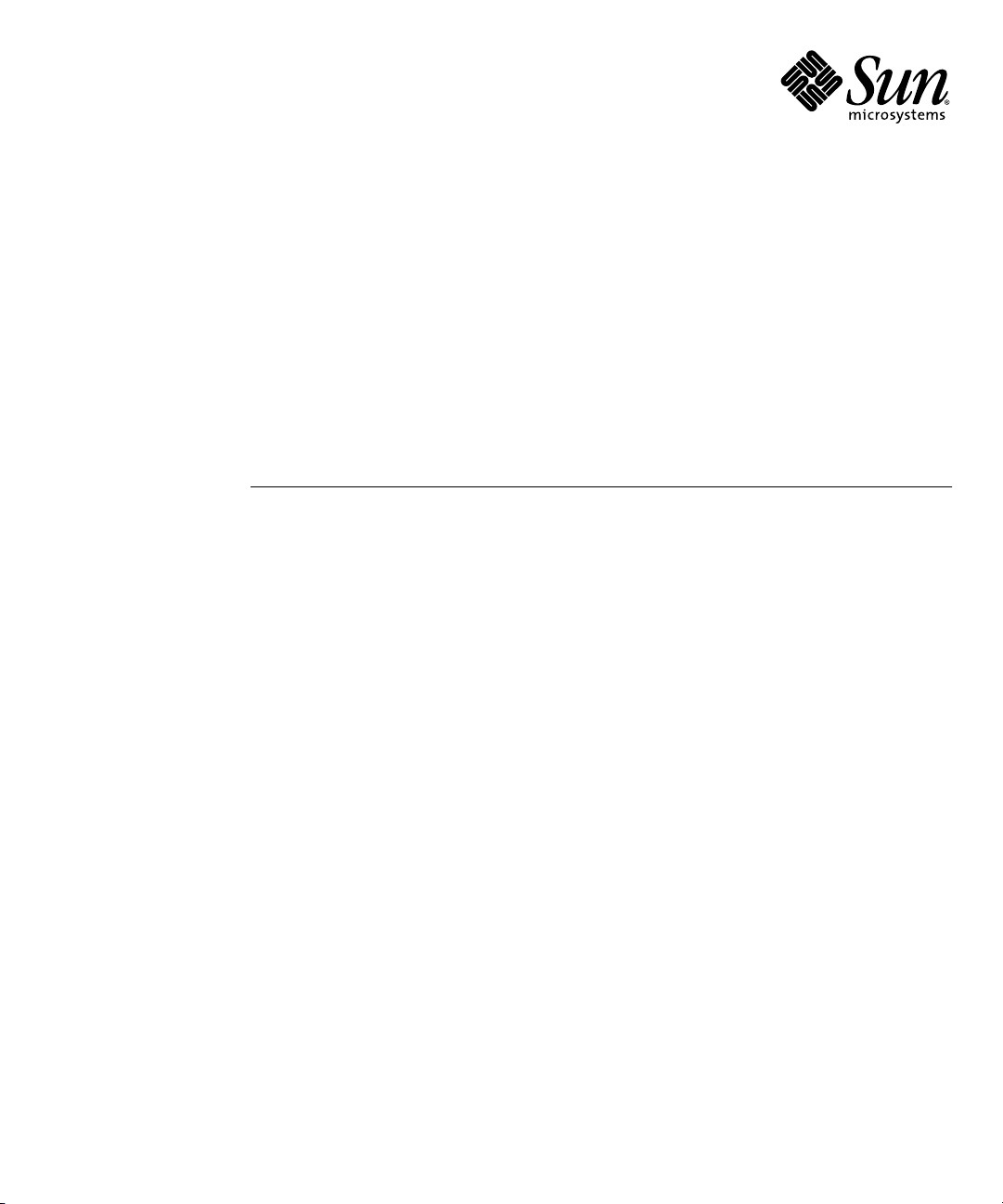
Sun Fire™ T1000-Server –
Installationshandbuch
Sun Microsystems Inc.
www.sun.com
Teilenr. 819-5364-11
Juli 2006, Version A
Bitte senden Sie Ihre Anmerkungen zu diesem Handbuch an: http://www.sun.com/hwdocs/feedback
Page 2
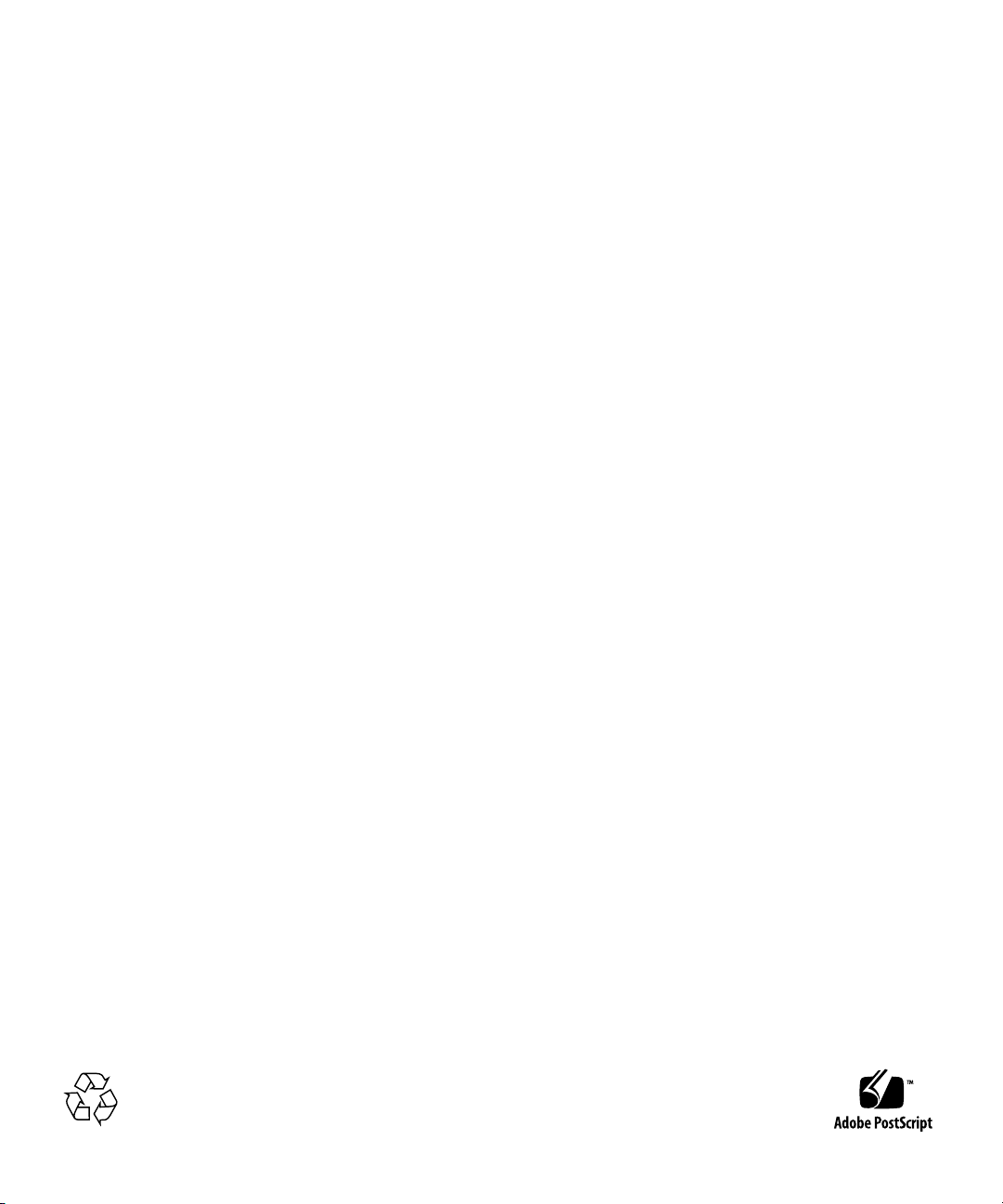
Copyright 2006 Sun Microsystems Inc., 4150 Network Circle, Santa Clara, California 95054, U.S.A. Alle Rechte vorbehalten.
Sun Microsystems Inc. besitzt intellektuelle Eigentumsrechte an der in diesem Dokument beschriebenen Technologie. Im Besonderen und ohne
Einschränkungen umfassen diese Eigentumsrechte unter Umständen ein oder mehrere unter http://www.sun.com/patents aufgeführte USPatente und ein oder mehrere zusätzliche Patente bzw. Patentanträge in den USA oder anderen Ländern.
Dieses Dokument und das Produkt, auf das es sich bezieht, werden im Rahmen von Lizenzen vertrieben, die ihren Gebrauch, ihre
Vervielfältigung, Verteilung und Dekompilierung einschränken. Dieses Produkt bzw. Dokument darf ohne vorherige schriftliche
Genehmigung von Sun und seinen Lizenzgebern (falls zutreffend) weder ganz noch teilweise, in keiner Form und mit keinen Mitteln
reproduziert werden.
Software von anderen Herstellern einschließlich aller Schriften ist urheberrechtlich geschützt und von Sun-Lieferanten lizenziert.
Teile des Produkts sind möglicherweise von Berkeley BSD-Systemen abgeleitet, für die von der University of California eine Lizenz erteilt
wurde. UNIX ist ein in den USA und anderen Ländern eingetragenes Markenzeichen, das ausschließlich über die X/Open Company Ltd.
lizenziert wird.
Sun, Sun Microsystems, das Sun-Logo, Java, docs.sun.com, OpenBoot, Sun Fire und Solaris sind Markenzeichen bzw. eingetragene
Markenzeichen von Sun Microsystems Inc. in den USA und anderen Ländern.
Alle SPARC-Markenzeichen werden unter Lizenz verwendet und sind Markenzeichen oder eingetragene Markenzeichen von SPARC
International, Inc., in den USA und in anderen Ländern. Produkte, die das SPARC-Markenzeichen tragen, basieren auf einer von Sun
Microsystems Inc. entwickelten Architektur.
OPENLOOK und Sun™ Graphical User Interface (Grafische Benutzeroberfläche) wurden von Sun Microsystems, Inc. für seine Benutzer und
Lizenznehmer entwickelt. Sun erkennt hiermit die bahnbrechenden Leistungen von Xerox bei der Erforschung und Entwicklung des Konzepts
der visuellen und grafischen Benutzeroberfläche für die Computerindustrie an. Sun ist Inhaber einer nicht ausschließlichen Lizenz von Xerox
für die grafische Oberfläche von Xerox. Diese Lizenz gilt auch für Lizenznehmer von Sun, die OPENLOOK GUIs implementieren und die
schriftlichen Lizenzvereinbarungen von Sun einhalten.
DIE DOKUMENTATION WIRD IN DER VORLIEGENDEN FORM GELIEFERT, UND ALLE AUSDRÜCKLICHEN ODER IMPLIZITEN
REGELUNGEN, ZUSAGEN UND GEWÄHRLEISTUNGEN, EINSCHLIESSLICH JEGLICHER IMPLIZITEN GEWÄHRLEISTUNG
HINSICHTLICH HANDELSÜBLICHER QUALITÄT, DER EIGNUNG FÜR EINEN BESTIMMTEN ZWECK UND DER WAHRUNG DER
RECHTE DRITTER, WERDEN AUSGESCHLOSSEN, SOWEIT EIN SOLCHER HAFTUNGSAUSSCHLUSS GESETZLICH ZULÄSSIG IST.
Bitte
wiederverwerten
Page 3
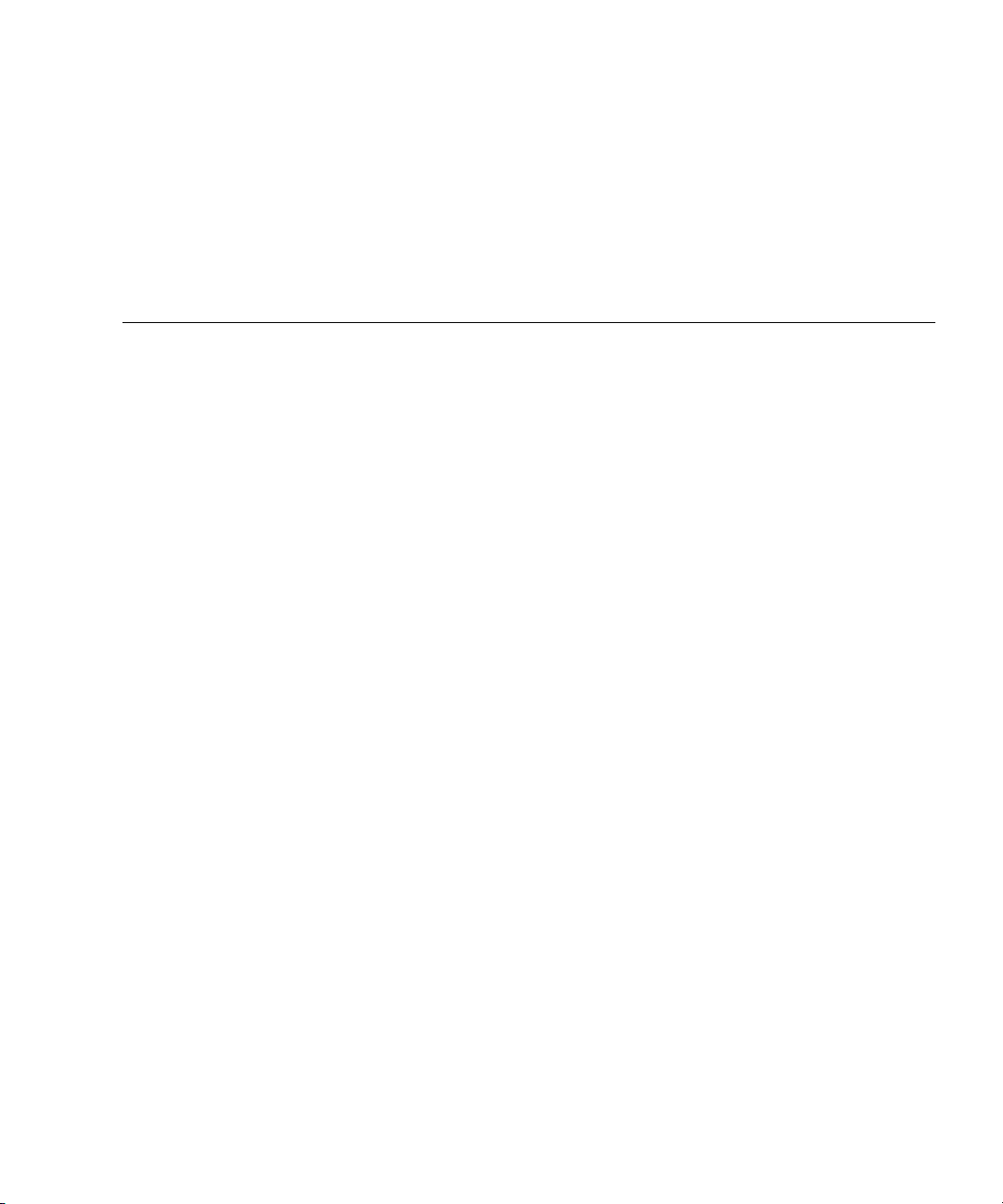
Inhalt
Vorwort xi
1. Installationsvorbereitung 1
Benötigtes Werkzeug 2
Lieferumfang 2
Optionale Komponenten 3
Installationsübersicht 4
Hinweise zur Schienenbaugruppe 6
Hinweise zur Kabelführung 8
Datenanschluss und Hinweise zur Verkabelung 9
Position der Anschlüsse 9
Hinweise zur Verkabelung 9
Sicherheitsmaßnahmen 10
2. Montage des Sun Fire T1000-Servers 11
Einbausatz 11
Montage des Servers in ein Rack 12
▼ So bringen Sie die Montagebügel an 12
▼ So bauen Sie die Schienen ein 15
▼ So montieren Sie den Server in das Rack 20
▼ So montieren Sie den Kabelführungsbügel 21
iii
Page 4
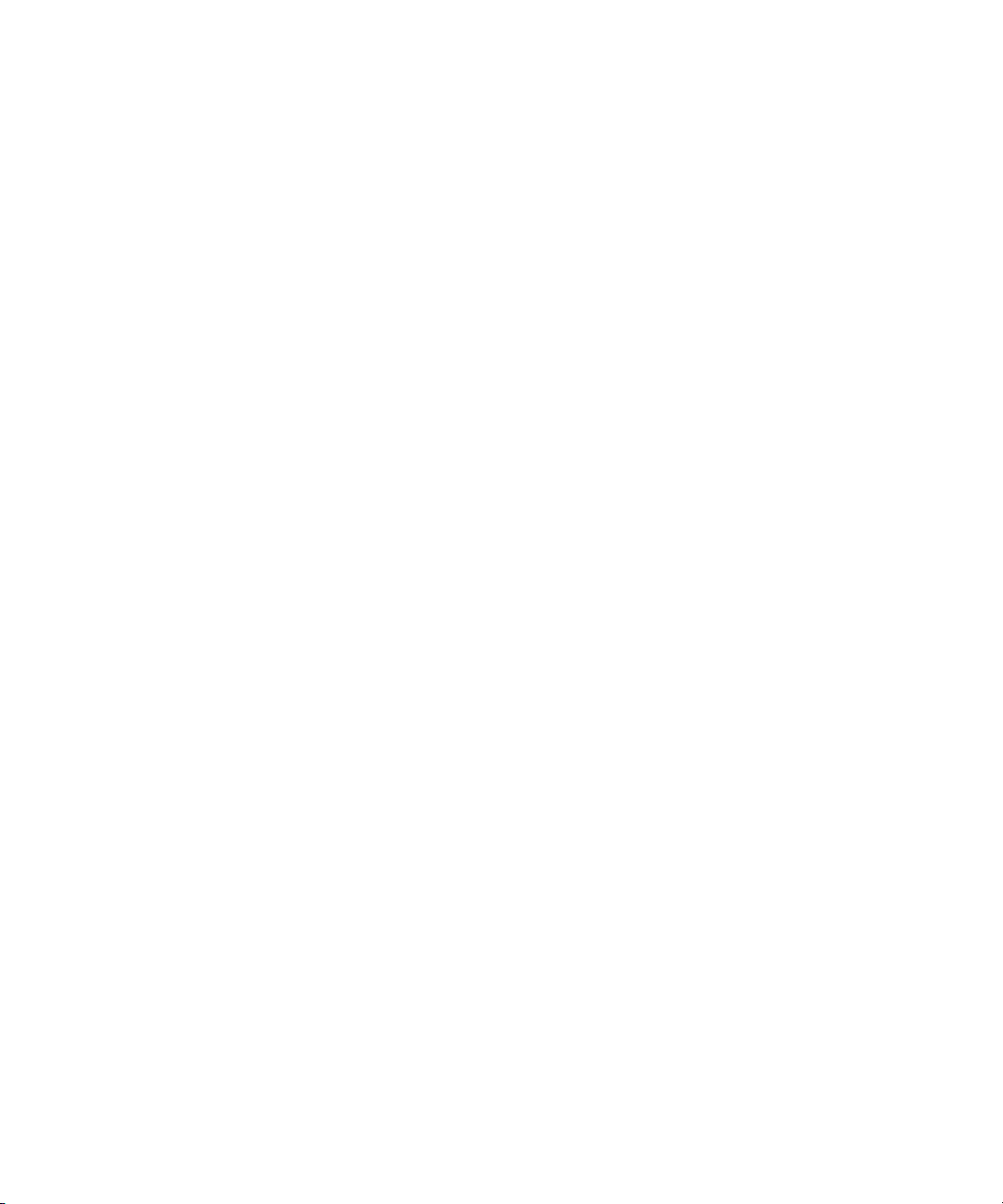
Ausbauen des Servers aus dem Rack für Wartungszwecke 21
Anschließen der Serverkabel 21
▼ So stellen Sie eine Verbindung zum seriellen SC-Verwaltungsanschluss
her 22
▼ So stellen Sie eine Verbindung zum SC-Netzwerkverwaltungsanschluss
her 23
▼ So schließen Sie die Ethernet-Kabel an 23
Serieller TTYA-Anschluss 24
▼ So schließen Sie die Netzstromkabel am Server an 24
3. Einschalten des Systems 25
Erstmaliges Einschalten des Systems 25
▼ So schalten Sie das System zum ersten Mal ein 27
Anmeldung beim ALOM-CMT-Systemcontroller 29
▼ So melden Sie sich über den seriellen Verwaltungsanschluss beim
Systemcontroller an 29
▼ So melden Sie sich über den Netzwerkverwaltungsanschluss beim
Systemcontroller an 30
▼ So konfigurieren Sie den Systemcontroller-
Netzwerkverwaltungsanschluss 31
▼ So starten Sie den Systemcontroller neu 34
Verwenden des ALOM-CMT-Systemcontrollers für allgemeine Vorgänge 36
▼ So initiieren Sie die Einschaltsequenz 36
▼ So stellen Sie eine Verbindung zur Systemkonsole her 36
Beispiel für eine normale Systeminitialisierung 37
Booten des Betriebssystems Solaris 39
▼ So booten Sie das Betriebssystem Solaris 39
▼ (Optional) So starten Sie das System neu 40
▼ So schalten Sie das System aus und wieder ein 40
iv Sun Fire T1000-Server – Installationshandbuch • Juli 2006
Page 5
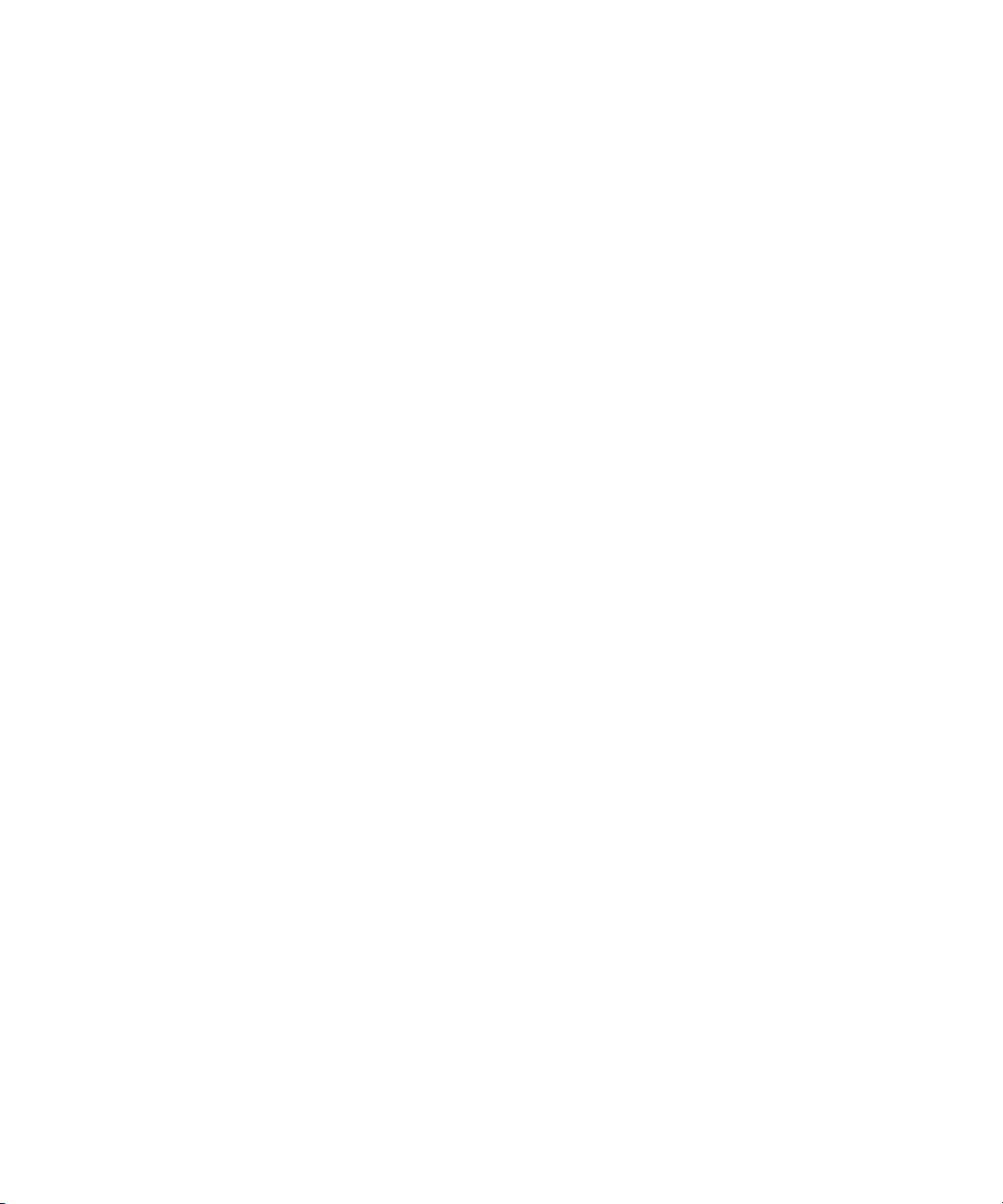
A. Aktualisieren der Sun Fire T1000-Firmware 43
Überblick über das Flash-Abbild 43
Aktualisieren der Firmware 43
▼ So aktualisieren Sie die Firmware 44
B. Auswahl eines Boot-Geräts 47
Anschließen der Netzwerkschnittstelle an das Netzwerk 47
▼ So schließen Sie die Netzwerkschnittstelle an das Netzwerk an 48
C. Konfigurieren des Netzwerkverwaltungsanschlusses 49
▼ So konfigurieren Sie den Systemcontroller-
Netzwerkverwaltungsanschluss 49
Index 53
Inhalt v
Page 6

vi Sun Fire T1000-Server – Installationshandbuch • Juli 2006
Page 7
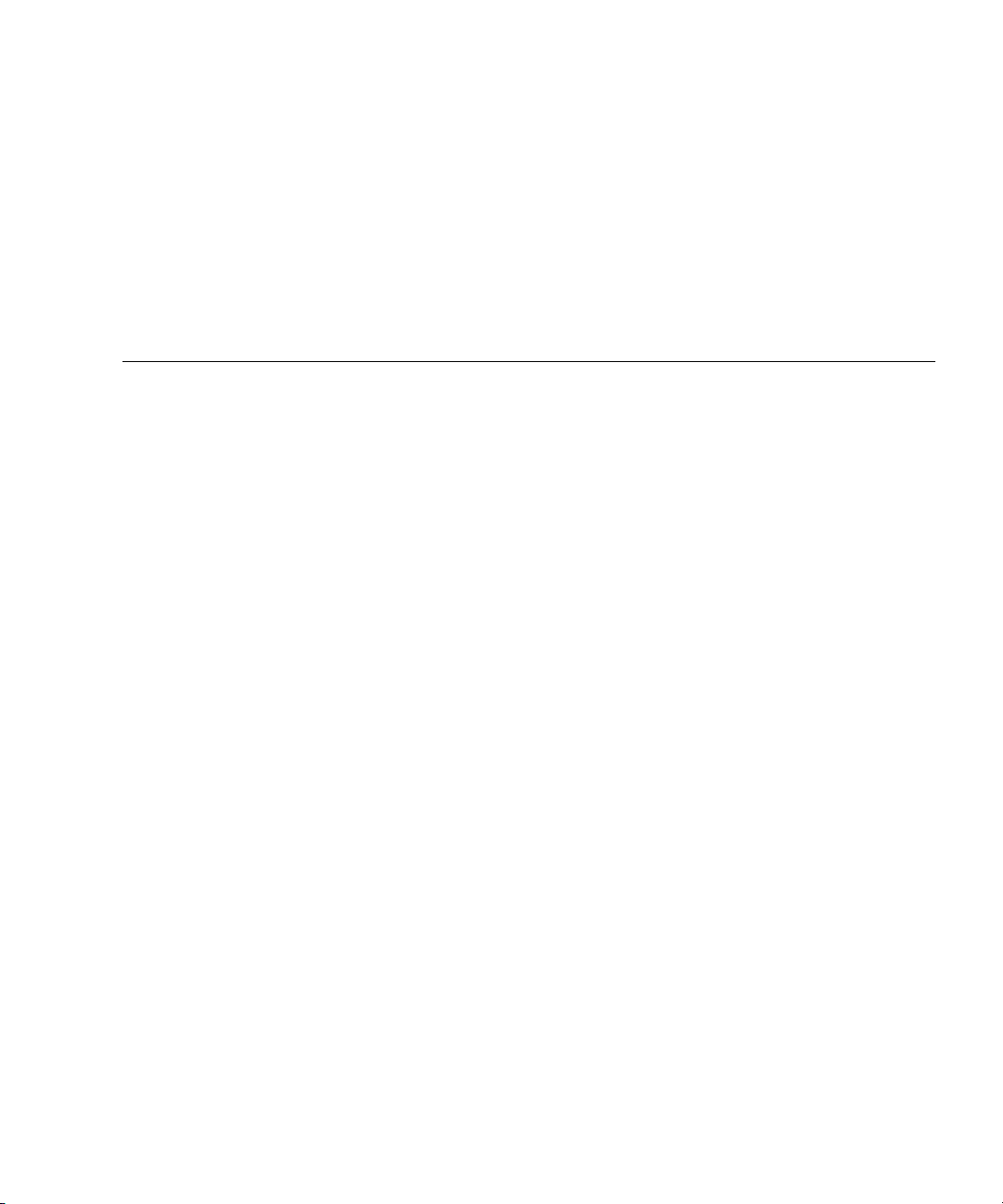
Abbildungen
ABBILDUNG 1-1 Sun Fire T1000-Server 1
ABBILDUNG 1-2 Schienenbaugruppe 6
ABBILDUNG 1-3 Sperren am Montagebügel 7
ABBILDUNG 1-4 Kabelführungsbügel 8
ABBILDUNG 1-5 Position der Anschlüsse auf der Geräterückseite 9
ABBILDUNG 2-1 Entsperren der Schienenbaugruppe 12
ABBILDUNG 2-2 Entriegelung des Montagebügels 13
ABBILDUNG 2-3 Anbringen eines Montagebügels am Gehäuse 14
ABBILDUNG 2-4 Halteschrauben an der Schiene 15
ABBILDUNG 2-5 Verwenden des Verlängerungsbügels 16
ABBILDUNG 2-6 Montage der Schiene 17
ABBILDUNG 2-7 Regulieren des Schienenabstands mit der Abstandslehre 18
ABBILDUNG 2-8 Anbringen des Gehäuses auf den Schienen 20
ABBILDUNG 2-9 Anschlüsse auf der Serverrückseite 22
ABBILDUNG 2-10 Serieller und Netzwerkverwaltungsanschluss für den Systemcontroller
(Gehäuserückseite) 22
ABBILDUNG 2-11 Serieller Anschluss (TTYA) 24
ABBILDUNG 3-1 Netzstromanschluss 27
vii
Page 8
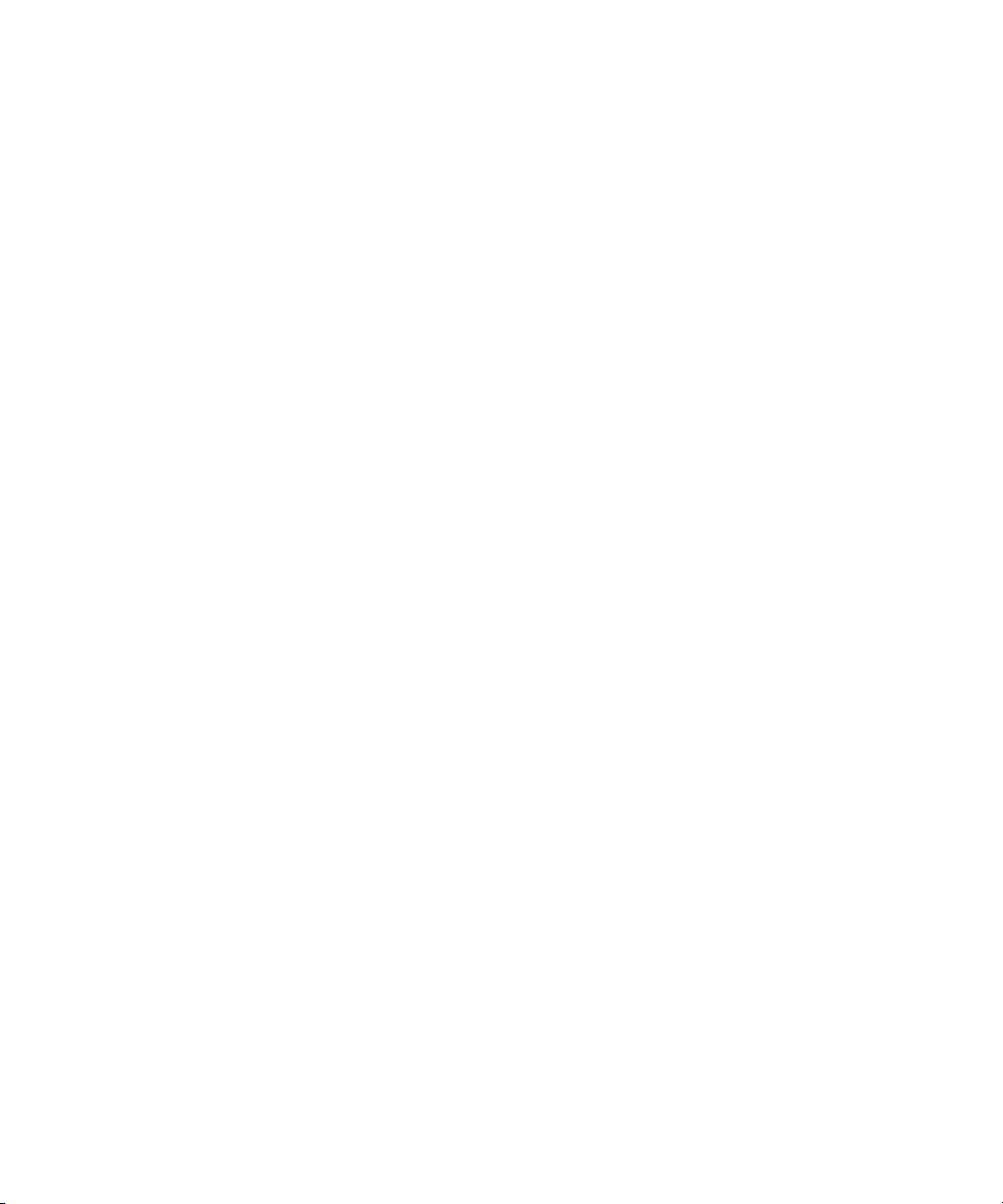
viii Sun Fire T1000-Server – Installationshandbuch • Juli 2006
Page 9
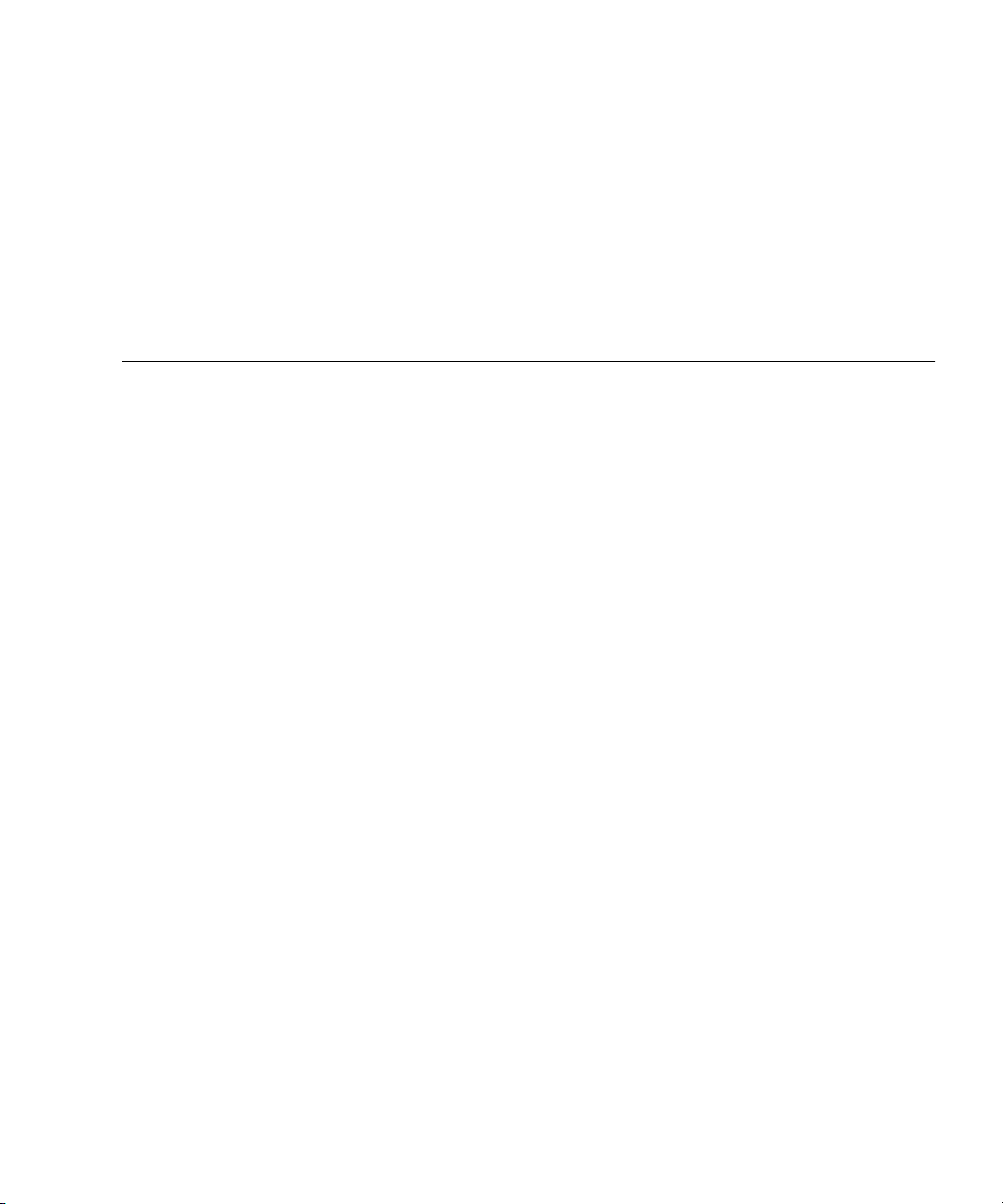
Tabellen
TABELLE 1-1 Übertragungsraten der Ethernet-Anschlüsse 10
TABELLE 3-1 Sun Fire T1000-Geräteliste 38
ix
Page 10
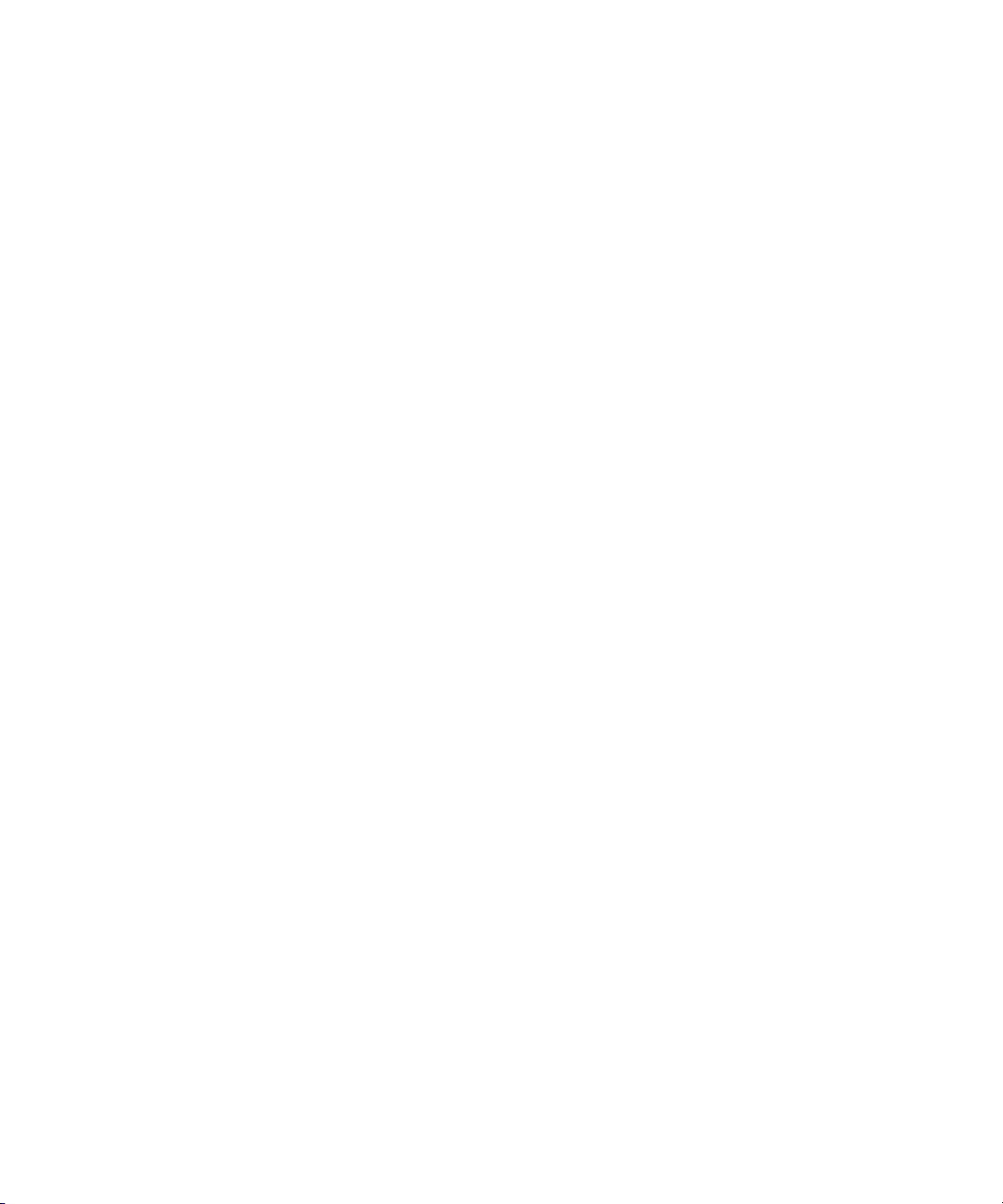
x Sun Fire T1000-Server – Installationshandbuch • Juli 2006
Page 11

Vorwort
Dieses Handbuch enthält Anweisungen, Hintergrundinformationen sowie
Referenzmaterial für die Installation des Sun Fire™ T1000-Servers.
Die Installationsanweisungen in diesem Dokument setzen voraus, dass der
Systemadministrator über Erfahrungen mit dem Betriebssystem Solaris™
(Solaris
OS) verfügt.
Hinweis – Sämtliche internen Komponenten sind ausschließlich von qualifizierten
Servicetechnikern einzubauen.
Aufbau dieses Handbuchs
Dieses Dokument ist wie folgt aufgebaut:
Kapitel 1 bietet einen Überblick über den Sun Fire T1000-Server-
Installationsprozess.
Kapitel 2 enthält Anweisungen zum Einbau des Sun Fire T1000-Servers in ein Rack.
Kapitel 3 enthält Anweisungen zur Konfiguration und zum Einschalten des Servers
sowie zur Installation zusätzlicher Software.
Anhang A enthält Anweisungen zum Aktualisieren der Systemcontroller- und der
Host-Firmware.
Anhang B enthält Anweisungen zur Auswahl eines Bootgeräts.
Anhang C enthält Konfigurationsanweisungen für Server mit einer früheren
Firmwareversion als der Sun-Systemfirmware 6.2.
xi
Page 12
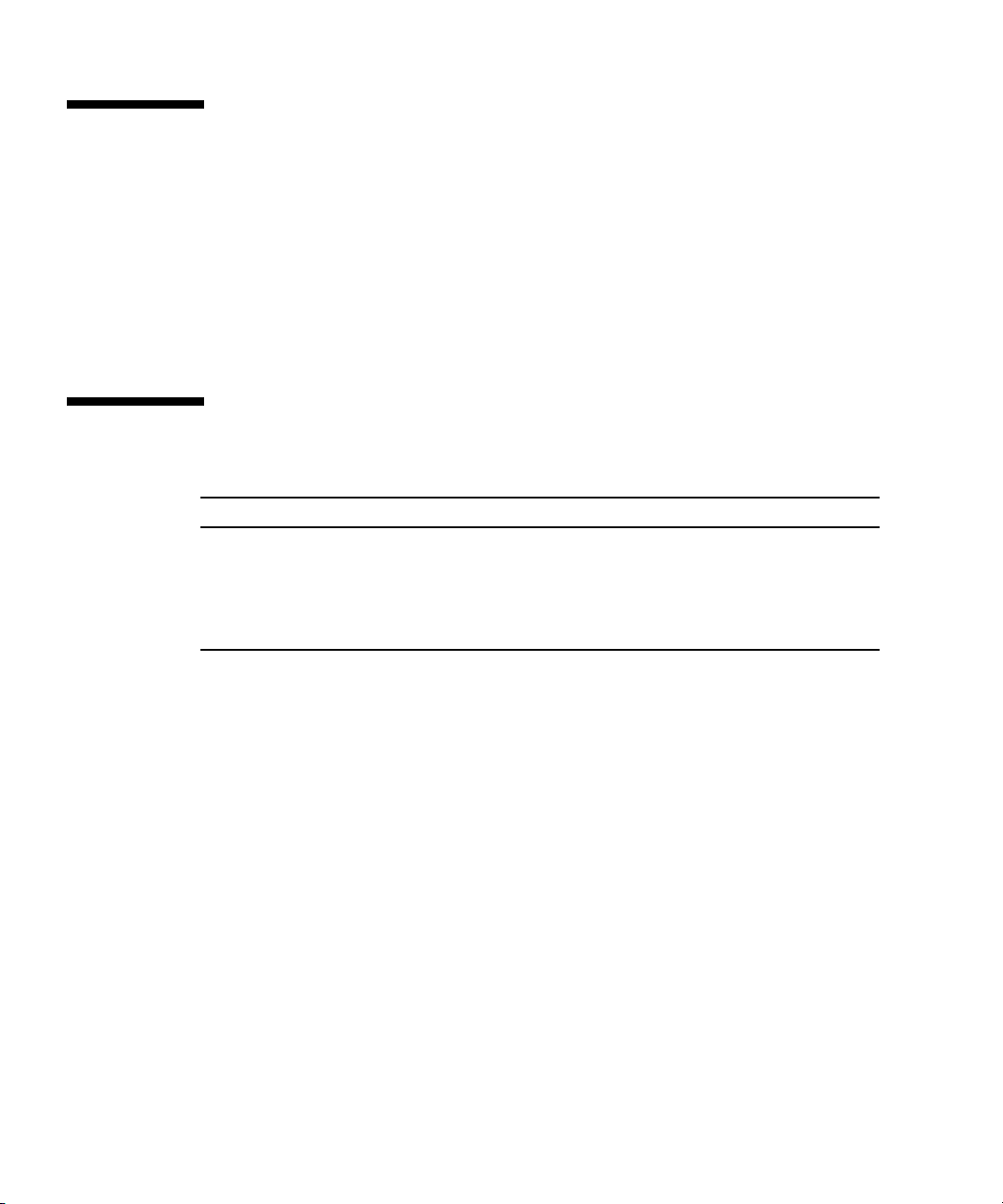
Verwenden von UNIX-Befehlen
Dieses Dokument enthält keine Informationen über einige grundlegende UNIX®Befehle und Vorgänge wie das Herunterfahren oder Starten des Systems und das
Konfigurieren von Geräten. Entsprechende Informationen finden Sie in der:
■ Softwaredokumentation im Lieferumfang des Systems
■ Dokumentation zum Betriebssystem Solaris unter:
http://docs.sun.com
Shell-Eingabeaufforderungen
Shell Eingabeaufforderung
C-Shell Rechnername%
C-Shell-Superuser Rechnername#
Bourne-Shell und Korn-Shell $
Bourne-Shell und Korn-Shell-Superuser #
xii Sun Fire T1000-Server – Installationshandbuch • Juli 2006
Page 13
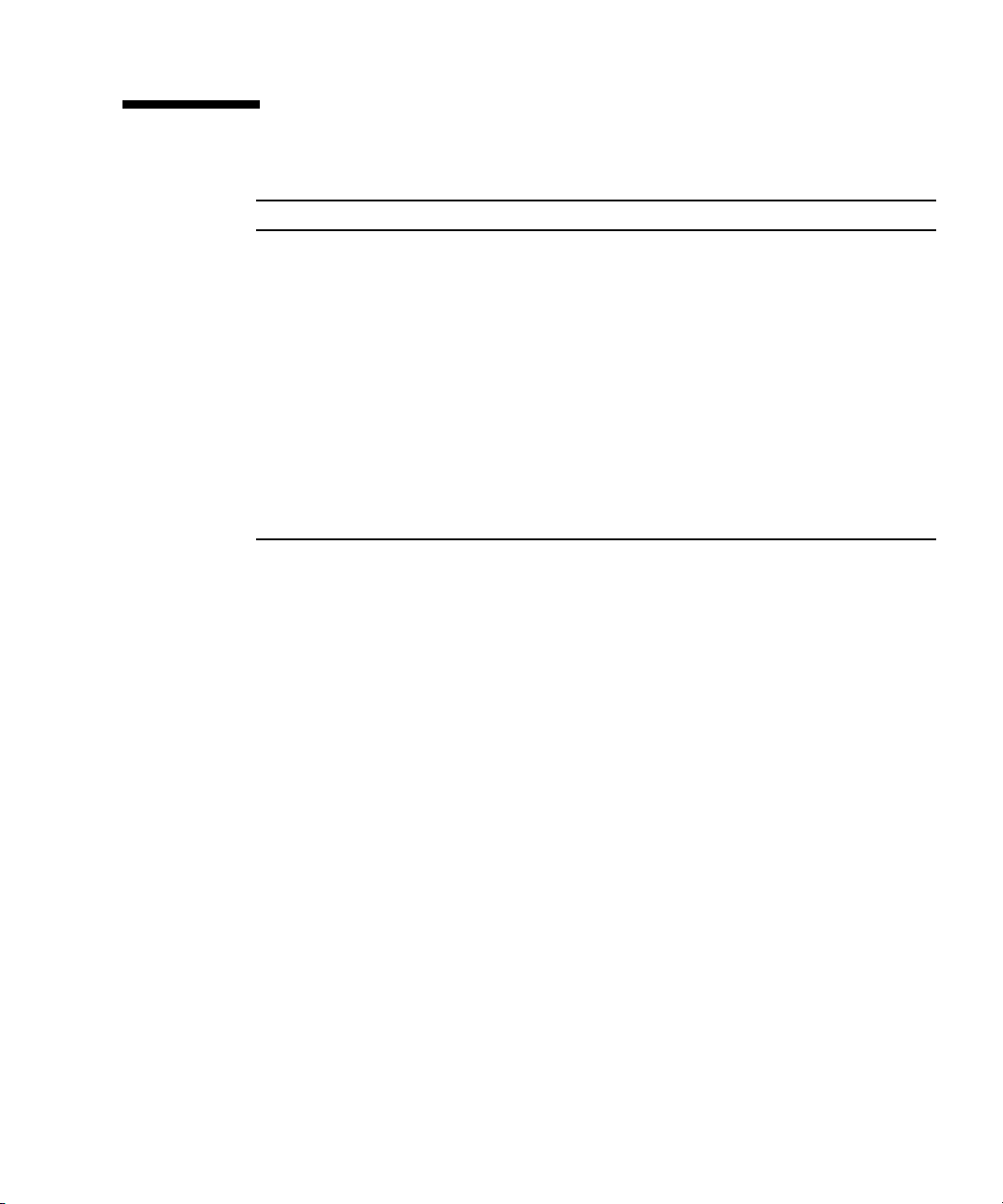
Typografische Konventionen
Schriftart
AaBbCc123 Die Namen von Befehlen,
AaBbCc123 Ihre Eingabe im Gegensatz zu
AaBbCc123 Buchtitel, neue Wörter oder
* Die Einstellungen Ihres Browsers können von diesen Einstellungen abweichen.
*
Bedeutung Beispiele
Dateien, Verzeichnissen;
Bildschirmausgaben
Meldungen auf dem Bildschirm
Ausdrücke; betonte Wörter.
Ersetzen Sie die BefehlszeilenVariablen durch tatsächliche
Namen oder Werte.
Bearbeiten Sie Ihre.login-Datei.
Verwenden Sie ls -a, um eine Liste aller
Dateien zu erhalten.
% Sie haben eine neue Nachricht.
% su
Kennwort:
Lesen Sie hierzu Kapitel 6 im
Benutzerhandbuch.
Diese werden Class-Optionen genannt.
Hierzu müssen Sie als Superuser angemeldet
sein.
Zum Löschen einer Datei geben Sie rm
Dateiname ein.
Vorwort xiii
Page 14
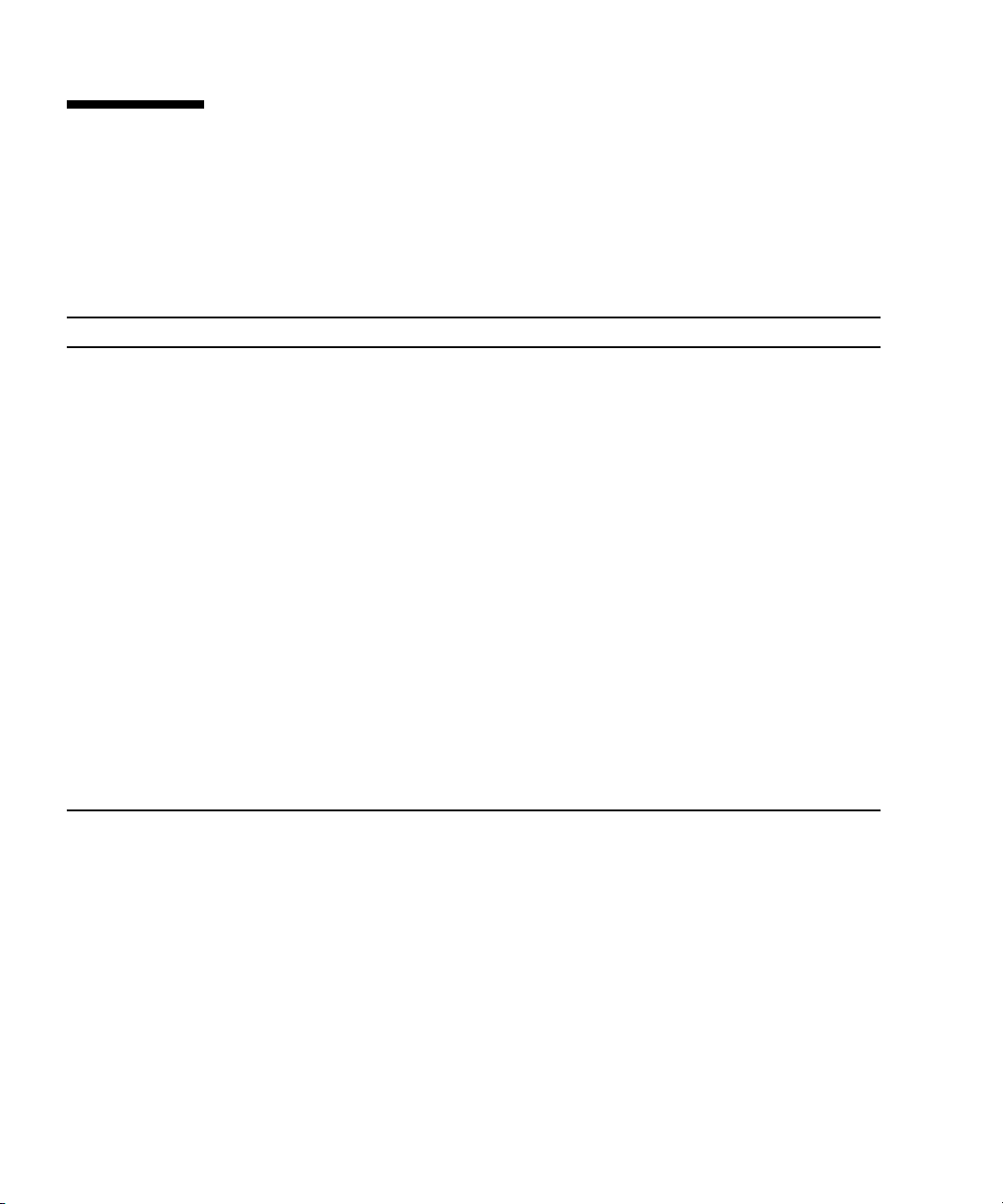
Dokumentation zum Sun Fire T1000Server
Auf der Sun™ -Dokumentationswebsite http://www.sun.com/documentation
sind folgende Handbücher zum Anzeigen und Drucken verfügbar:
Titel Beschreibung Teilenummer
Sun Fire T1000-Server – Handbuch zur
Standortplanung
Sun Fire T1000-Server –
Produkthinweise
Sun Fire T1000-Server – Erste Schritte Informationen darüber, wo Sie Dokumentation zum schnellen
Sun Fire T1000-Server – Überblick Ein Überblick über die Leistungsmerkmale des Servers 819-5287-11
Sun Fire T1000-Server –
Systemverwaltungshandbuch
Sun Fire T1000 Server Service Manual Ausführen von Diagnosefunktionen zur Fehlersuche und -
Handbuch zum Advanced Lights Out
Management (ALOM) CMT
Sun Fire T1000 Server Safety and
Compliance Guide
Informationen zur Standortplanung für den Server 819-5296-11
Aktuelle Informationen zum Server. Die neuesten Hinweise
finden Sie stets unter:
http://www.sun.com/documentation
Installieren und Inbetriebnehmen des Systems finden.
Anleitungen für spezifische Administrationsaufgaben im
Zusammenhang mit diesem Server
behebung im Server; Ausbauen und Austauschen von
Serverbaugruppen
Verwendung der Advanced Lights Out Manager-Software
(ALOM) auf diesem Server
Serverspezifische Informationen zu Sicherheit und Konformität 819-6674-10
819-5337-11
819-5278-11
819-5318-11
819-3248-12
819-5328-11
(Version 1.1)
819-7131-10
(Version 1.2)
xiv Sun Fire T1000-Server – Installationshandbuch • Juli 2006
Page 15
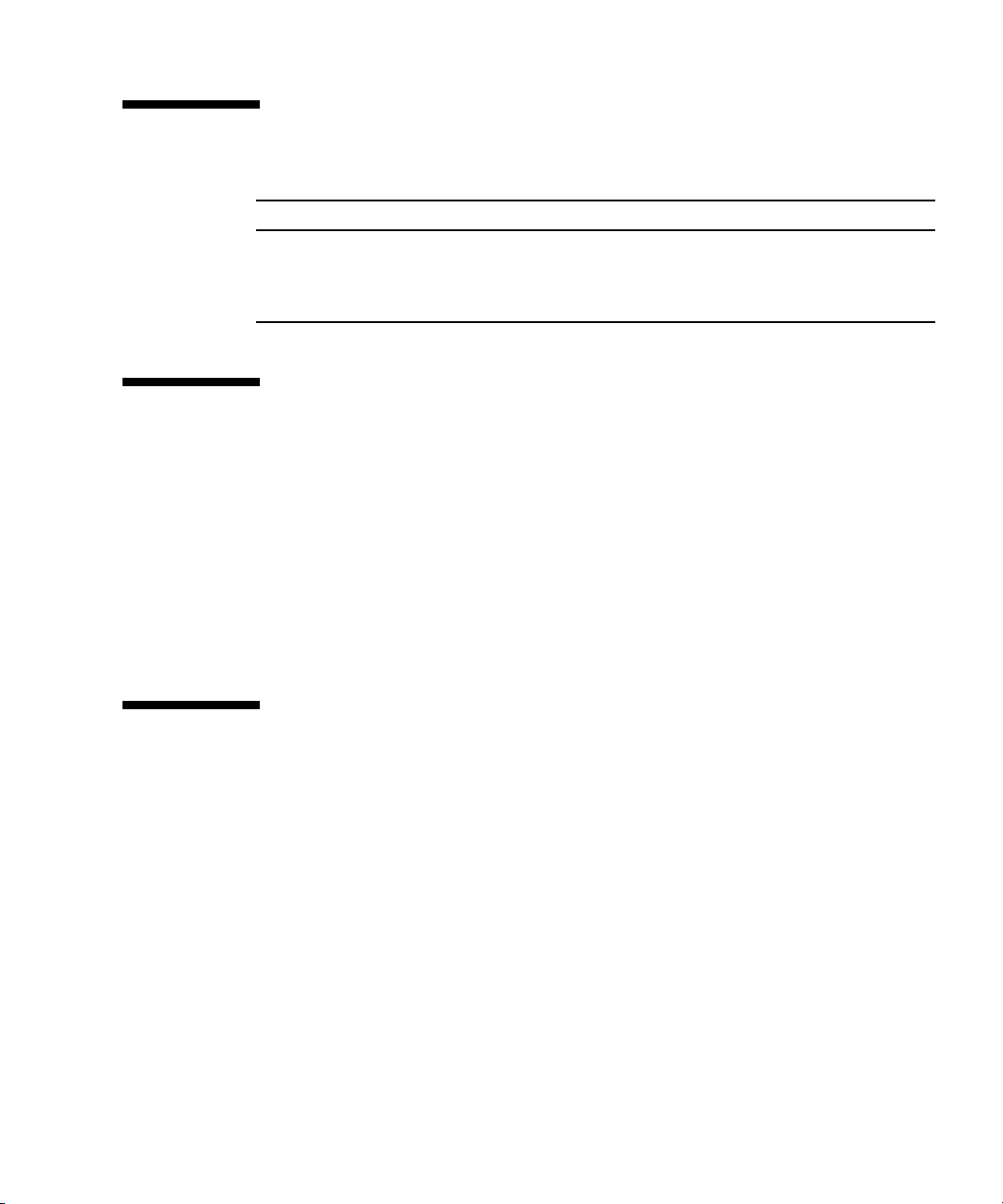
Dokumentation, Support und Schulung
Sun-Funktion URL
Dokumentation http://www.sun.com/documentation/
Support http://www.sun.com/support/
Schulung http://www.sun.com/training/
Fremd-Websites
Sun ist nicht für die Verfügbarkeit von den in diesem Dokument genannten FremdWebsites verantwortlich. Inhalt, Werbungen, Produkte oder anderes Material, das
auf oder über diese Sites oder Ressourcen verfügbar ist, drücken weder die Meinung
von Sun aus, noch ist Sun für diese verantwortlich. Sun lehnt jede Verantwortung
oder Haftung für direkte oder indirekte Schäden oder Verluste ab, die durch die
bzw. in Verbindung mit der Verwendung von oder der Stützung auf derartige
Inhalte, Waren oder Dienstleistungen, die auf oder über diese Sites oder Ressourcen
verfügbar sind, entstehen können.
Sun freut sich über Ihre Meinung
Sun ist stets an einer Verbesserung der eigenen Dokumentation interessiert und
nimmt Ihre Kommentare und Anregungen gerne entgegen. Sie können
Anmerkungen über die folgende Website an uns senden:
http://www.sun.com/hwdocs/feedback
Geben Sie dabei bitte den Titel und die Teilenummer des betreffenden Dokuments
an:
Sun Fire T1000-Server – Installationshandbuch, Teilenummer 819-5364-11.
Vorwort xv
Page 16
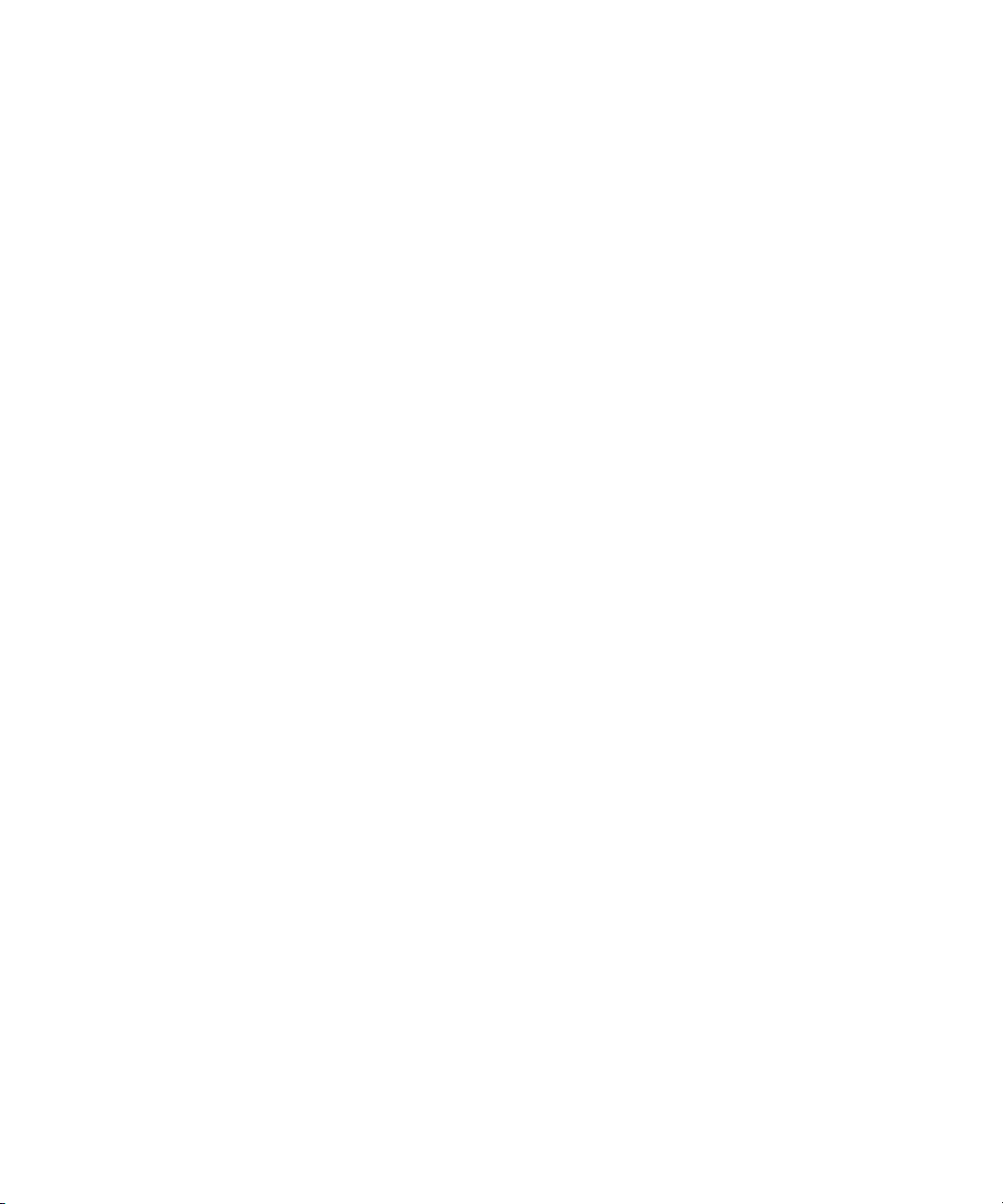
xvi Sun Fire T1000-Server – Installationshandbuch • Juli 2006
Page 17
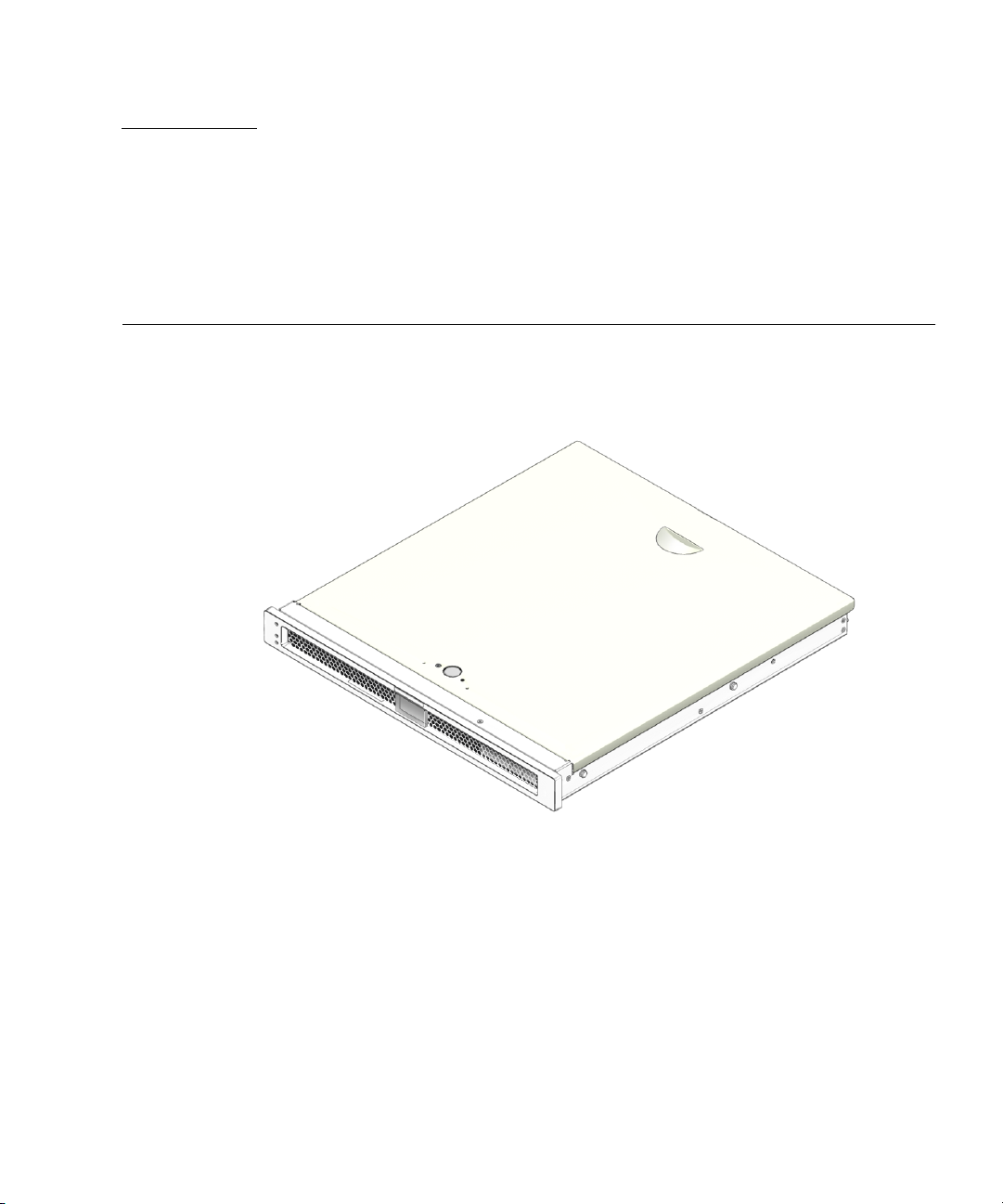
KAPITEL
1
Installationsvorbereitung
In diesem Kapitel wird die Installation des Sun Fire T1000-Servers beschrieben.
Darüber hinaus erhalten Sie Hintergrundinformationen zu den
Verfahrensbeschreibungen ab
Kapitel 2.
ABBILDUNG 1-1 Sun Fire T1000-Server
Die folgenden Themen werden behandelt:
■ „Benötigtes Werkzeug“ auf Seite 2
■ „Lieferumfang“ auf Seite 2
■ „Optionale Komponenten“ auf Seite 3
■ „Installationsübersicht“ auf Seite 4
■ „Hinweise zur Schienenbaugruppe“ auf Seite 6
■ „Hinweise zur Kabelführung“ auf Seite 8
■ „Datenanschluss und Hinweise zur Verkabelung“ auf Seite 9
■ „Sicherheitsmaßnahmen“ auf Seite 10
1
Page 18
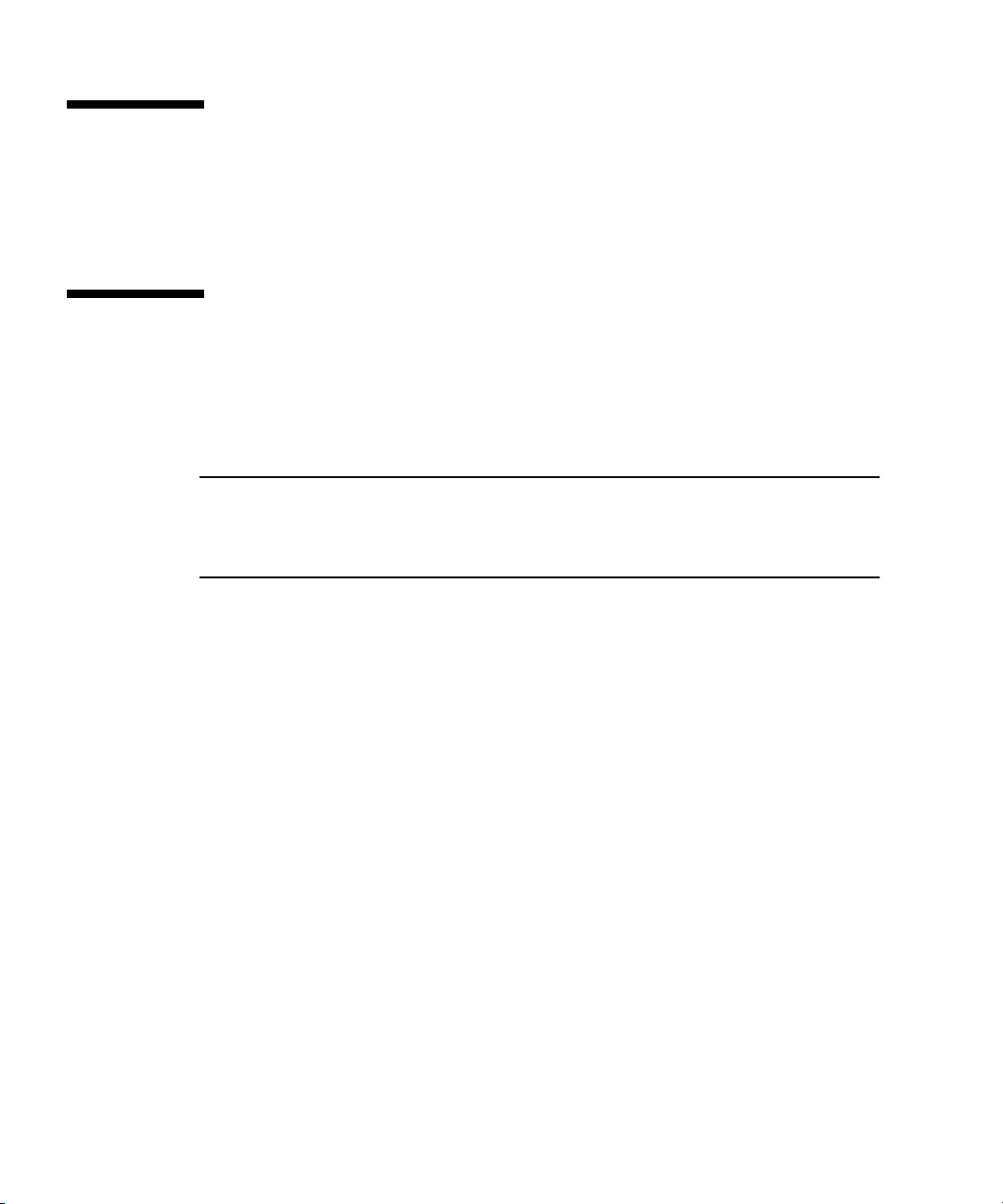
Benötigtes Werkzeug
■ Kreuzschlitzschraubendreher Nr. 2
■ ESD-Matte und Antistatikband
Lieferumfang
Die Standardkomponenten von Sun Fire T1000-Server werden im Werk installiert.
Sollten Sie Optionen wie zusätzlichen Hauptspeicher oder PCI-Karten bestellt
haben, erhalten Sie diese gesondert.
Hinweis – Überprüfen Sie den Versandkarton auf Beschädigungen. Wenn ein
Versandkarton Beschädigungen aufweist, fordern Sie den Spediteur auf, dem
Öffnen
des Kartons beizuwohnen. Bewahren Sie sämtlichen Inhalt und sämtliches
Verpackungsmaterial auf, um es vom Spediteur kontrollieren zu lassen.
Vergewissern Sie sich, dass Sie alle Teile des Systems erhalten haben.
■ Sun Fire T1000-Server
■ Schienenbaugruppen (2)
■ Verlängerungsbügel für Schienenbaugruppen (2)
■ Päckchen mit Befestigungsschrauben und Muttern
■ Kabelführungsbügel
■ Päckchen mit Kabelklettbändern
■ Adapterkabel: serieller DB-9-Stecker zu RJ-45-Stecker
■ Dokumentation und Softwarelizenz
■ Optionale Komponenten, die mit dem Server bestellt wurden
2 Sun Fire T1000-Server – Installationshandbuch • Juli 2006
Page 19
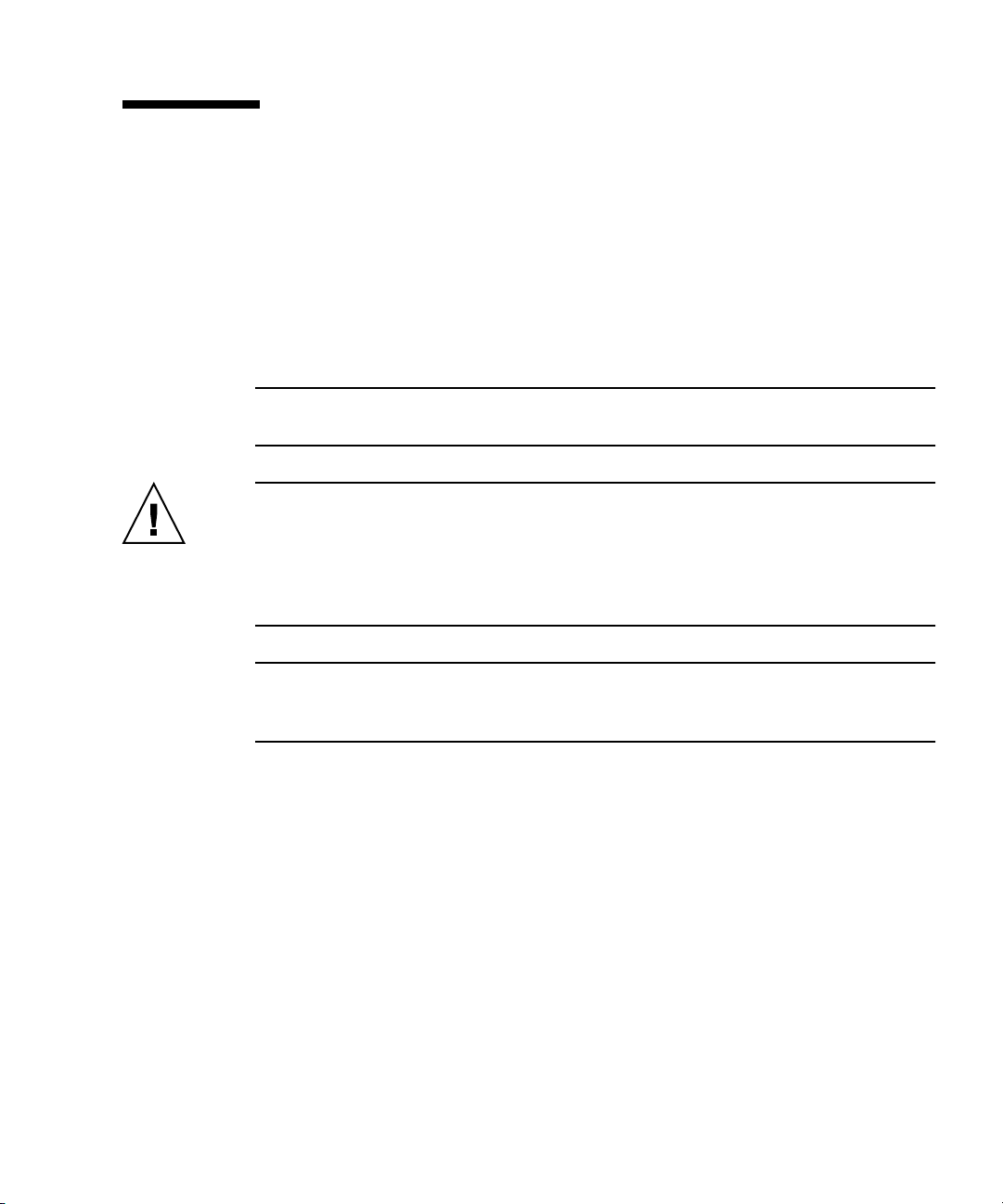
Optionale Komponenten
Die Standardkomponenten des Sun Fire T1000-Servers werden im Werk installiert.
Sollten Sie Optionen wie zusätzlichen Hauptspeicher oder PCI-Karten bestellt
haben, erhalten Sie diese gesondert. Bauen Sie diese Komponenten vor der Montage
des Servers in das Rack ein.
Wenn Sie andere Optionen bestellt haben, die nicht ab Werk installiert sind,
entnehmen Sie die entsprechenden Installationsanweisungen bitte dem Dokument
Sun Fire T1000 Server Service Manual.
Hinweis – Sämtliche internen Komponenten sind ausschließlich von qualifizierten
Servicetechnikern einzubauen.
Achtung – Durch elektrostatische Entladung können dauerhafte oder von Sun-
Servicetechnikern zu behebende Schäden am System entstehen. Legen Sie
die
Komponenten auf einer antistatischen Oberfläche wie z. B. einem
Antistatikbeutel oder einer Einmal-Antistatikmatte ab. Legen Sie für die Arbeit an
Systemkomponenten ein an eine Metalloberfläche des Gehäuses angeschlossenes
Antistatik-Handgelenkband an.
Hinweis – Die Liste der optionalen Komponenten kann ohne vorherige Mitteilung
aktualisiert werden. Die neueste Liste der im Sun Fire T1000-Server unterstützten
Komponenten finden Sie auf der Sun Store-Website (http://store.sun.com).
Kapitel 1 Installationsvorbereitung 3
Page 20
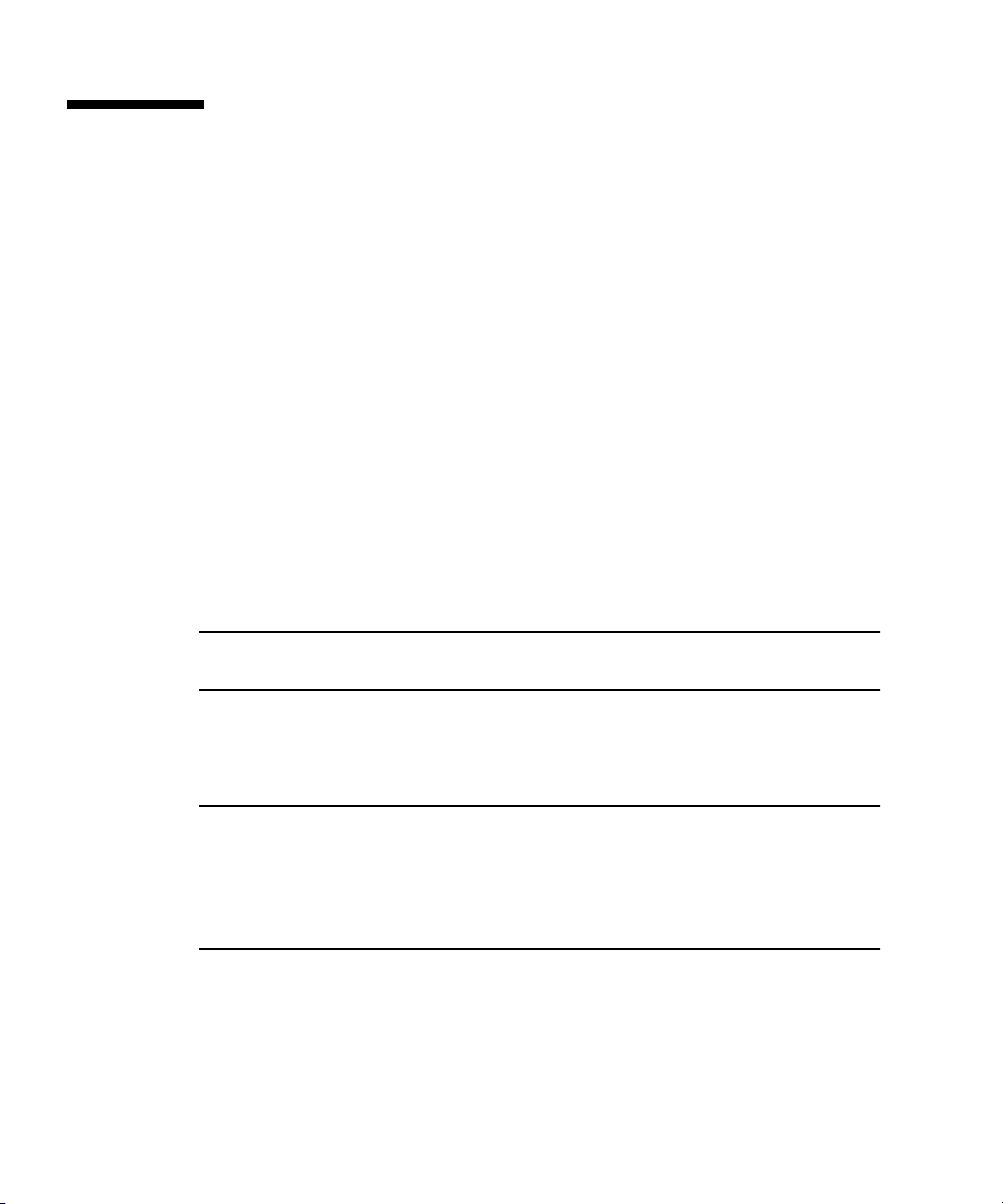
Installationsübersicht
Die in diesem Installationshandbuch beschriebenen Vorgänge sind in dieser
Reihenfolge durchzuführen:
1. Überprüfen Sie, ob Sie alle zum Lieferumfang gehörenden Komponenten erhalten
haben. Siehe hierzu
2. Stellen Sie die Konfigurationsinformationen Ihres Systems zusammen. Fragen Sie
Ihren Systemadministrator nach spezifischen Angaben einschließlich folgender
Parameter:
■ Gateway-IP-Adresse
■ IP-Adresse für den Systemcontroller
■ Netzmaske
3. Installieren Sie etwaige optionale Sun-Komponenten, die Sie mit dem System
erhalten haben. Wenn Sie andere optionale Komponenten wie z. B. zusätzlichen
Hauptspeicher erworben haben, bauen Sie diese vor der Montage des Servers in
ein Rack ein. Siehe hierzu
4. Montieren Sie den Server in ein Rack oder einen Serverschrank. Siehe hierzu
„So montieren Sie den Server in das Rack“ auf Seite 20.
Hinweis – Im Folgenden bezieht sich der Ausdruck Rack sowohl auf ein offenes
Rack als auch einen geschlossenen Serverschrank.
„Lieferumfang“ auf Seite 2.
„Optionale Komponenten“ auf Seite 3.
5. Schließen Sie den Server für die Anzeige von Systemmeldungen an ein serielles
Terminal oder einen Terminalemulator (PC oder Workstation) an. Siehe hierzu
„Erstmaliges Einschalten des Systems“ auf Seite 25.
Tipp – Das serielle Terminal bzw. der Terminalemulator ist vor dem Anschluss der
Netzkabel anzuschließen. Sobald dem System Netzstrom zugeführt wird, schaltet
sich der Systemcontroller ein und führt eine Diagnose durch. Fehlgeschlagene
Diagnosetests werden am seriellen Terminal angezeigt. Weitere Informationen
entnehmen Sie bitte dem Handbuch zum Advanced Lights Out Management
(ALOM) CMT v1.2.
6. Schließen Sie die Datenkabel an den Server an, jedoch noch nicht das
Netzstromkabel. Siehe hierzu
„Anschließen der Serverkabel“ auf Seite 21.
7. Schließen Sie das Netzstromkabel an den Server an und achten Sie darauf, ob
Fehlermeldungen angezeigt werden. Siehe hierzu
Systems“ auf Seite 25.
4 Sun Fire T1000-Server – Installationshandbuch • Juli 2006
„Erstmaliges Einschalten des
Page 21
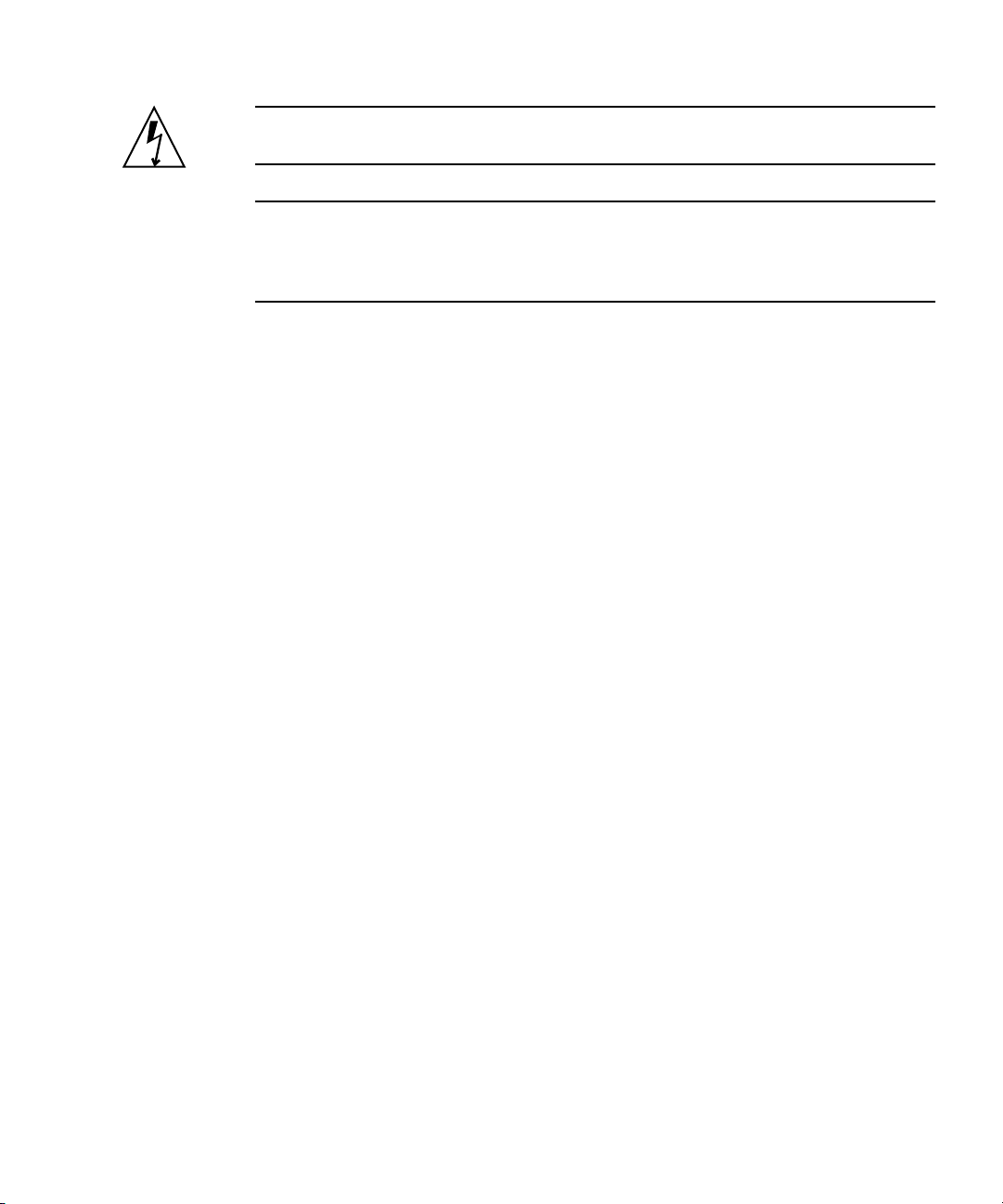
Achtung – Sind der Server und die dazugehörige Ausrüstung nicht
ordnungsgemäß geerdet, besteht eine potenzielle Stromschlaggefahr.
Hinweis – Der Systemcontroller (SC) wird durch die 3,3 Volt Standbyspannung
betrieben. Sobald dem System Netzstrom zugeführt wird, schaltet sich der
Systemcontroller ein, führt eine Diagnose durch und initialisiert die ALOM-CMTFirmware.
8. Greifen Sie nach dem Start des Systemcontrollers über den seriellen
Verwaltungsanschluss auf die ALOM-CMT-Befehlszeilenschnittstelle zu. Siehe
hierzu
Systemcontroller an“ auf Seite 29.
9. Konfigurieren Sie den SC-Netzwerkverwaltungsanschluss. Siehe hierzu
„So konfigurieren Sie den Systemcontroller-Netzwerkverwaltungsanschluss“ auf
Seite 31.
10. Aktivieren Sie die neue Konfiguration durch einen Neustart des
Systemcontrollers. Siehe hierzu
Seite 34.
11. Schalten Sie den Server über die ALOM-CMT-Software ein. Siehe hierzu
„So initiieren Sie die Einschaltsequenz“ auf Seite 36.
12. Konfigurieren Sie Solaris OS. Siehe hierzu „So booten Sie das Betriebssystem
Solaris“ auf Seite 39.
Solaris OS ist auf dem Server vorinstalliert. Wenn Sie das System einschalten,
werden Sie automatisch durch die Konfiguration von Solaris OS geführt.
Siehe
hierzu „So booten Sie das Betriebssystem Solaris“ auf Seite 39.
„So melden Sie sich über den seriellen Verwaltungsanschluss beim
„So starten Sie den Systemcontroller neu“ auf
13. Installieren Sie ggf. für den Server erforderliche Patches.
Eine Liste der erforderlichen Patches finden Sie in Sun Fire T1000-Server –
Produkthinweise.
14. (Optional) Laden Sie zusätzliche Software vom Solaris-Medienkit.
Das Solaris-Medienkit (separat erhältlich) enthält mehrere CDs mit Software zum
Betreiben, Konfigurieren und Verwalten Ihres Servers. Eine vollständige Liste der
enthaltenen Software sowie ausführliche Installationsanweisungen finden Sie in
der Dokumentation zum Medienkit.
Kapitel 1 Installationsvorbereitung 5
Page 22
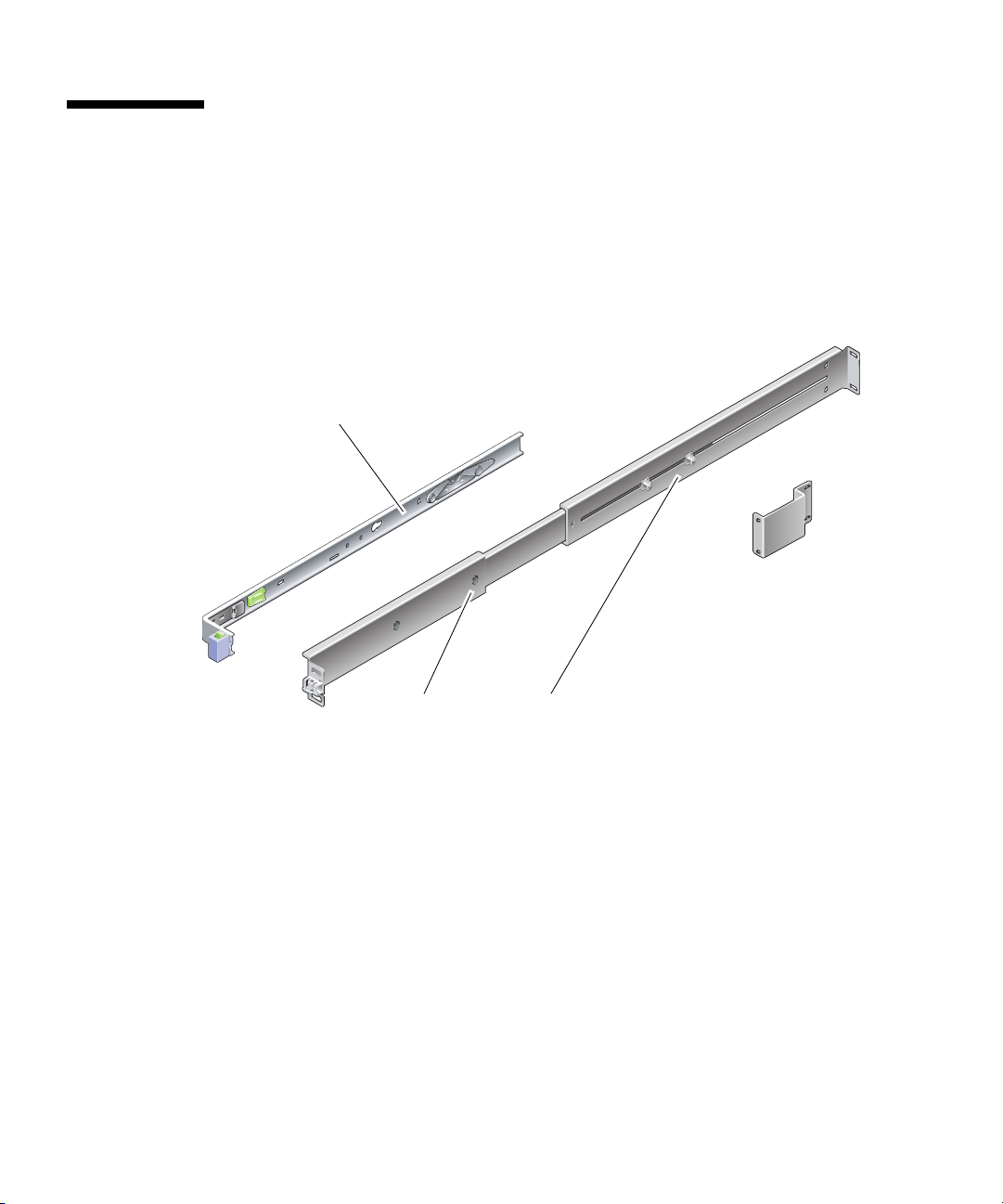
Hinweise zur Schienenbaugruppe
Der Einbausatz enthält zwei Schienenbaugruppen. Die Schienenbaugruppen können
entweder auf der rechten oder linken Rack-Seite installiert werden.
Eine Schienenbaugruppe besteht aus drei Hauptteilen: einem Vorderteil, einem
rückwärtigen Schienenelement und einem abnehmbaren Montagebügel
(
ABBILDUNG 1-2). Der Einbausatz umfasst außerdem zwei Verlängerungsbügel.
Montagebügel
(entnommen)
Verlängerungsbügel
Vorderteil
ABBILDUNG 1-2 Schienenbaugruppe
Die Schienenbaugruppe ist folgendermaßen aufgebaut:
■ Das Vorder- und das Hinterteil bilden die Schiene. Das Vorder- und das Hinterteil
sind durch Verlängerung in Racks mit Tiefen von 610
■ Dem Einbausatz liegen Verlängerungsbügel bei. Durch die Verlängerungsbügel
können die einzelnen Schienen um 73
■ Der Montagebügel kann um 330 mm aus der Schiene geschoben werden und rastet
dann ein. Wenn Sie den Montagebügel entriegeln, kann er um weitere 100
ausgezogen werden und löst sich dann von der Schiene. Die Montagebügel
werden direkt an den Seiten des Sun Fire T1000-Gehäuses angebracht.
6 Sun Fire T1000-Server – Installationshandbuch • Juli 2006
Hinterteil
mm bis 737 mm einpassbar.
mm verlängert werden.
mm
Page 23

■ An jedem Sun Fire T1000-Montagebügel befinden sich zwei Sperren
(
ABBILDUNG 1-3). Die Sperren ermöglichen es, den Montagebügel nach vorne zu
ziehen. Durch die Bügelentriegelung kann der Montagebügel von der Schiene
abgenommen werden. Die Entriegelung wird auch betätigt, wenn Sie den
Montagebügel wieder auf die Schiene drücken.
Entriegelung des
Montagebügels
ABBILDUNG 1-3 Sperren am Montagebügel
Sperre des Montagebügels
(2 Tasten)
Kapitel 1 Installationsvorbereitung 7
Page 24

Hinweise zur Kabelführung
Der Schienensatz des Sun Fire T1000 umfasst einen Kabelführungsbügel
(
ABBILDUNG 1-4). Der Kabelführungsbügel lässt sich auf die Schienen stecken.
Befestigen Sie Kabel mithilfe von Kabelhaltern oder Klettbändern am Bügel.
ABBILDUNG 1-4 Kabelführungsbügel
8 Sun Fire T1000-Server – Installationshandbuch • Juli 2006
Page 25

Datenanschluss und Hinweise zur Verkabelung
Position der Anschlüsse
ABBILDUNG 1-5 zeigt die Anschlüsse am Sun Fire T1000-Server.
Stromeingang
ABBILDUNG 1-5 Position der Anschlüsse auf der Geräterückseite
NET3
NET2
NET1
NET0
SC-Netzwerkverwaltungsanschluss
Serieller SC-Verwaltungsanschluss
Serieller Anschluss
Hinweise zur Verkabelung
Im Folgenden sind die Kabelanschlüsse des Servers aufgelistet:
■ Minimale Kabelanschlüsse für das Sun Fire T1000-System:
■ Mindestens ein systemintegrierter Ethernet-Anschluss (NET-Anschluss)
■ Serieller Systemcontroller-Verwaltungsanschluss (SER MGT)
■ Systemcontroller-Netzwerkverwaltungsanschluss (NET MGT)
■ Stromkabel
■ Systemcontroller (SC)-Verwaltungsanschlüsse. Es stehen zwei SC-
Verwaltungsanschlüsse für den ALOM-CMT-Systemcontroller zur Verfügung.
■ In den seriellen SC-Verwaltungsanschluss (mit der Bezeichnung SER MGT)
passt ein RJ-45-Kabel. Er ist stets verfügbar. Dies ist die Standardschnittstelle
zum ALOM-CMT-Systemcontroller.
■ Der SC-Netzwerkverwaltungsanschluss (mit der Bezeichnung NET MGT) ist
die optionale Schnittstelle für den ALOM-CMT-Systemcontroller. Siehe hierzu
„So konfigurieren Sie den Systemcontroller-Netzwerkverwaltungsanschluss“
auf Seite 31. In den SC-Netzwerkverwaltungsanschluss passt ein RJ-45-Kabel
für eine 10/100BASE-T-Verbindung. Dieser Anschluss bietet keine
Unterstützung für Verbindungen mit Gigabit-Netzwerken.
Weitere Informationen siehe Sun Fire T1000-Server – Überblick.
Kapitel 1 Installationsvorbereitung 9
Page 26

■ Ethernet-Anschlüsse. Die Sun Fire T1000-Server-Ethernetschnittstellen
unterstützen Übertragungsraten von 10 Mbit/s, 100 Mbit/s und 1000 Mbit/s.
TABELLE 1-1 zeigt die Übertragungsraten der Ethernet-Anschlüsse.
TABELLE 1-1 Übertragungsraten der Ethernet-Anschlüsse
Verbindungstyp IEEE-Bezeichnung Übertragungsrate
Ethernet 10BASE-T 10 Mbit/s
Fast Ethernet 100BASE-TX 100 Mbit/s
Gigabit Ethernet 1000BASE-T 1000 Mbit/s
■ Serieller TTYA-Anschluss. Verwenden Sie den Sun Fire T1000-DB-9-Anschluss
mit einem Null-Modemkabel für serielle Geräte. Dieser Anschluss wird in Solaris
OS- und OpenBoot PROM™-Meldungen als ttya bezeichnet. Er ist nicht mit
dem seriellen SC-Verwaltungsanschluss verbunden.
■ Netzstromkabel. Sobald die Netzstromkabel an die Stromquelle angeschlossen
werden, schaltet der Server in den Standby-Modus und der ALOM-CMTSystemcontroller wird initialisiert.
Tipp – Das serielle Terminal bzw. der Terminalemulator ist vor dem Anschluss der
Netzkabel anzuschließen. Sobald dem System Netzstrom zugeführt wird, schaltet
sich der Systemcontroller ein und führt eine Diagnose durch. Fehlgeschlagene
Diagnosetests werden am seriellen Terminal angezeigt. Weitere Informationen
entnehmen Sie bitte dem Handbuch zum Advanced Lights Out Management
(ALOM) CMT v1.2.
Sicherheitsmaßnahmen
Achtung – Klappen Sie vor Beginn der Montage den Stabilitätsständer aus
(bei Einbau in einen Serverschrank).
10 Sun Fire T1000-Server – Installationshandbuch • Juli 2006
Page 27

KAPITEL
2
Montage des Sun Fire T1000-Servers
Dieses Kapitel enthält Anweisungen zur Montage des Sun Fire T1000-Servers in ein
offenes Rack oder einen geschlossenen Serverschrank. Dieses Kapitel enthält die
folgenden Abschnitte:
■ „Einbausatz“ auf Seite 11
■ „Montage des Servers in ein Rack“ auf Seite 12
■ „Ausbauen des Servers aus dem Rack für Wartungszwecke“ auf Seite 21
■ „Anschließen der Serverkabel“ auf Seite 21
Hinweis – Vergewissern Sie sich vor der Montage des Servers, dass alle Teile
vorliegen. Informationen dazu finden Sie unter „Lieferumfang“ auf Seite 2.
Hinweis – Die Angaben links und rechts in diesem Handbuch beziehen sich auf Ihre
Perspektive, wenn Sie entweder auf die Vorder- oder die Rückseite des Systems
blicken.
Einbausatz
Der Einbausatz für den Sun Fire T1000-Server umfasst zwei Montageschienen, eine
Abstandslehre und einen Kabelführungsbügel. Darüber hinaus enthält er zwei
Verlängerungsbügel für den Einbau des Servers in Racks mit einer Tiefe von bis zu
1000 mm.
Der Einbausatz enthält auch einen Satz Schrauben und Muttern für verschiedene
Racktypen. Darin finden Sie mehr Schrauben und Muttern, als für den Einbau
erforderlich sind.
11
Page 28

Montage des Servers in ein Rack
▼ So bringen Sie die Montagebügel an
1. Ziehen Sie beide Montagebügel vollständig aus ihren Schienen.
a. Drücken Sie hierzu die obere und die untere Sperrtaste der Schienensperre
gleichzeitig nieder (
ABBILDUNG 2-1).
ABBILDUNG 2-1 Entsperren der Schienenbaugruppe
12 Sun Fire T1000-Server – Installationshandbuch • Juli 2006
Page 29

b. Ziehen Sie den Montagebügel bis zum Anschlag heraus.
c. Schieben Sie die Bügelentriegelung nach links (ABBILDUNG 2-2) und ziehen Sie
dann den Montagebügel ganz von der Schiene ab.
ABBILDUNG 2-2 Entriegelung des Montagebügels
Kapitel 2 Montage des Sun Fire T1000-Servers 13
Page 30
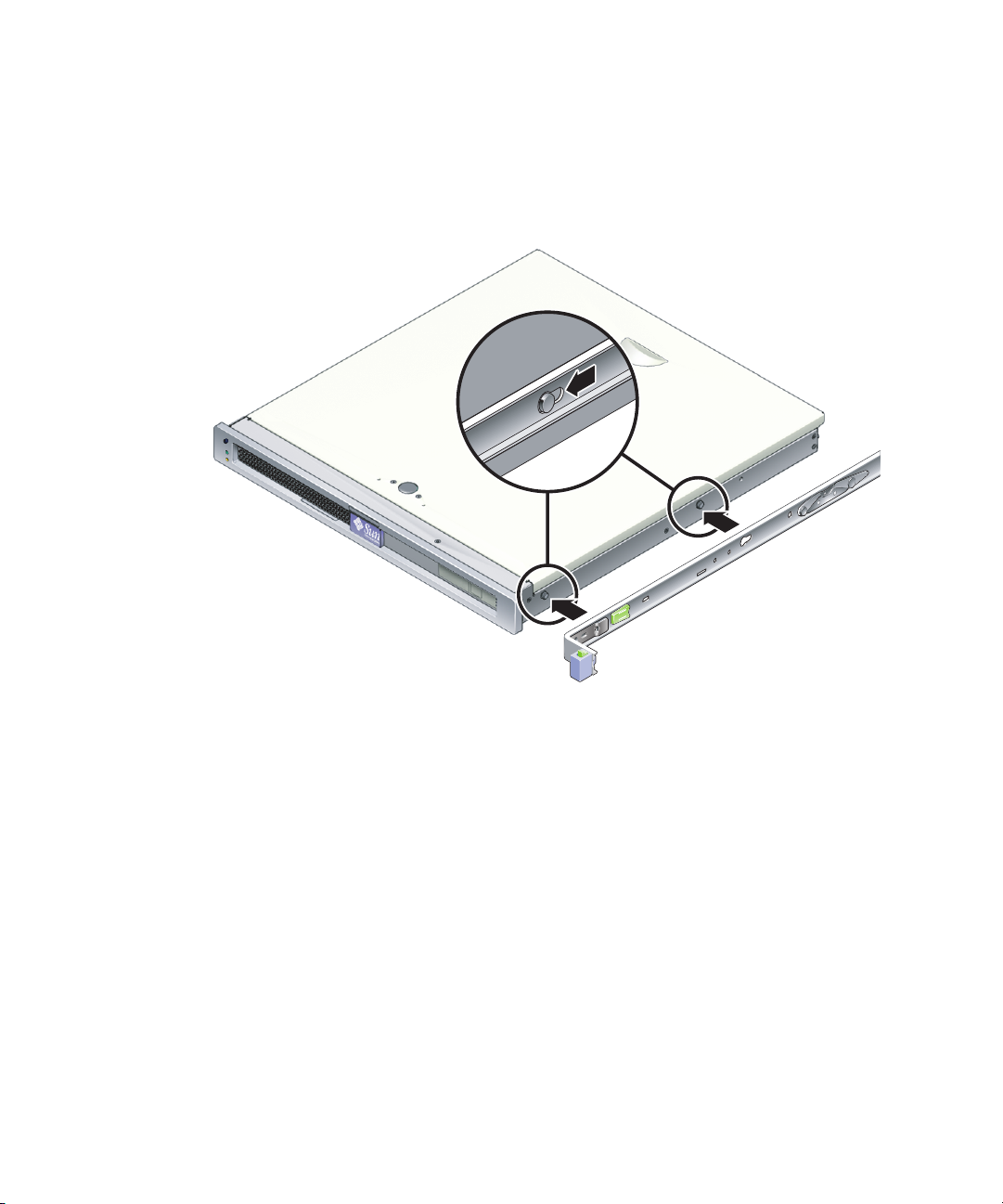
2. Bringen Sie an der rechten Seite des Sun Fire T1000-Gehäuses einen
Montagebügel an.
a. Setzen Sie den Montagebügel so am Servergehäuse an (ABBILDUNG 2-3), dass
sich die Schienensperre vorne befindet und die zwei Schlitze im Montagebügel
mit den zwei Ausrichtungsstiften an der Gehäuseseite übereinstimmen.
ABBILDUNG 2-3 Anbringen eines Montagebügels am Gehäuse
b. Wenn die Köpfe der zwei Aussrichtungsstifte durch die runden Öffnungen
der
zwei Schlitze am Montagebügel gesteckt wurden, ziehen Sie den
Montagebügel zur Gehäusevorderseite, bis der Bügel hörbar einrastet.
c. Beide Ausrichtungsstifte müssen fest in den Schlitzen sitzen und der vordere
Ausrichtungsstift muss die Bügelsperre ausgelöst haben (
3. Bringen Sie an der linken Seite des Sun Fire T1000-Gehäuses den zweiten
Montagebügel an.
14 Sun Fire T1000-Server – Installationshandbuch • Juli 2006
ABBILDUNG 2-3).
Page 31

▼ So bauen Sie die Schienen ein
1. Ermitteln Sie, in welchen Bohrungen an den Rack-Ständern die Schienen
befestigt werden müssen.
Auf den Ständern der meisten Racks sind Rackeinheiten (RU, je 45 mm) markiert.
Der Sun Fire T1000-Server belegt eine RU.
2. Ermitteln Sie, welche Schrauben Sie für die Montage der Schienen benötigen.
■ Sind die Ständer des Racks mit Gewindelöchern versehen, ist festzustellen, ob
es
sich um metrische oder Standardgewinde handelt. Wählen Sie die passenden
Schrauben aus dem Päckchen im Montagekit.
■ Ist das Rack nicht mit Gewindelöchern versehen, werden die Befestigungsschrauben
durch Bügel und Rack-Ständer geführt und mit einer Mutter gesichert. Wählen Sie
die passenden Schrauben und Muttern aus dem Päckchen im Montagekit.
3. Lockern Sie die beiden Halteschrauben (ABBILDUNG 2-4) an jeder Schiene um ca.
eine Viertelumdrehung.
Dadurch lässt sich das Hinterteil frei bewegen und die Länge der Schienen anpassen.
Vorne
ABBILDUNG 2-4 Halteschrauben an der Schiene
Kapitel 2 Montage des Sun Fire T1000-Servers 15
Page 32

4. Stellen Sie fest, ob die Schienen lang genug für das Rack sind.
■ Bei einer Rack-Tiefe von über 737 mm befestigen Sie mit M6-Schrauben an jeder
Schiene rückwärtig einen Verlängerungsbügel. Siehe obere Detailzeichnung in
ABBILDUNG 2-5.
■ Wenn die Schienen lang genug sind, benötigen Sie die Verlängerungsbügel nicht.
Sie können die Verlängerungsbügel verwenden, wenn das Rack eine seitliche
Befestigung der Schienenenden, wie in der unteren Detailzeichnung in
ABBILDUNG 2-5 gezeigt, erfordert.
Hinten
ABBILDUNG 2-5 Verwenden des Verlängerungsbügels
16 Sun Fire T1000-Server – Installationshandbuch • Juli 2006
Page 33

5. Bringen Sie eine Schiene am rechten vorderen Rack-Ständer an (ABBILDUNG 2-6).
a. Bringen Sie die Vorderseite einer Schiene mit zwei Schrauben (M5 oder M6, je
nach Größe der Gewindelöcher im Rack-Ständer) locker am rechten vorderen
Rack-Ständer an. Ziehen Sie die Schrauben noch nicht fest.
Vorne
ABBILDUNG 2-6 Montage der Schiene
b. Schieben Sie zur Anpassung der Schienenlänge das Hinterteil bis an die
Außenkante des hinteren Rack-Ständers. Ziehen Sie die Halteschrauben dann
fest (
ABBILDUNG 2-4), um die Schienenlänge zu fixieren.
c. Befestigen Sie die Rückseite der Schiene mit Schrauben locker am hinteren
Rack-Ständer.
6. Bringen Sie ebenso die zweite Schiene an den linken Rack-Ständern an.
Ziehen Sie die Befestigungsschrauben an der Vorder- oder Hinterseite der Schiene
nicht fest.
Kapitel 2 Montage des Sun Fire T1000-Servers 17
Page 34

7. Regulieren Sie mithilfe der Abstandslehre den Abstand zwischen den beiden
Schienen.
a. Setzen Sie auf der Rack-Rückseite die linke Seite der Lehre in die Schlitze am
Ende des Mittelteils der linken Schiene (
ABBILDUNG 2-7).
ABBILDUNG 2-7 Regulieren des Schienenabstands mit der Abstandslehre
18 Sun Fire T1000-Server – Installationshandbuch • Juli 2006
Vorne
Page 35

b. Stecken Sie die rechte Seite der Lehre in die Schlitze am Ende der rechten
Schiene. Verschieben Sie dabei das Schienenende so weit nach rechts oder
links, bis die Enden der Abstandslehre in beide Mittelteile gesteckt werden
können.
Bei richtigem Sitz der Abstandslehre beträgt der Abstand zwischen den Schienen
442
mm.
c. Ziehen Sie die Schrauben fest, um die Schienenenden in dieser Position zu
befestigen.
d. Entnehmen Sie die Abstandslehre.
e. Setzen Sie die Abstandslehre an der Rack-Vorderseite an, um den Abstand
zwischen den vorderen Schienenenden zu regulieren.
Die vorderen Schienenenden weisen keine Schlitze zum Einsetzen der
Abstandslehre auf. Verschieben Sie die Schienen so weit seitlich, bis die Seiten der
Abstandslehre beide Schienen berühren. Der Abstand zwischen den Schienenenden
beträgt dann 442 mm.
f. Ziehen Sie die beiden Schrauben an, um die Schienen in dieser Position zu
befestigen.
Kapitel 2 Montage des Sun Fire T1000-Servers 19
Page 36

▼ So montieren Sie den Server in das Rack
1. Klappen Sie den Stabilitätsständer aus, sofern am Rack vorhanden.
Achtung – Klappen Sie vor Beginn der Montage den Stabilitätsständer am Rack aus.
2. Heben Sie den Server an und führen Sie die Enden der Montagebügel in die linke
und rechte Schiene ein (
ABBILDUNG 2-8).
Vorne
ABBILDUNG 2-8 Anbringen des Gehäuses auf den Schienen
3. Schieben Sie das Gehäuse in das Rack.
Achtung – Überprüfen Sie, bevor Sie fortfahren, ob der Server sicher in das Rack
montiert ist und die Schienen fest in den Montagebügeln sitzen.
20 Sun Fire T1000-Server – Installationshandbuch • Juli 2006
Page 37

▼ So montieren Sie den Kabelführungsbügel
1. Platzieren Sie den Kabelführungsbügel quer über den Schienenbaugruppen
hinter dem Systemgehäuse.
2. Drücken Sie auf die Enden des Kabelführungsbügels, bis diese hörbar in den
Montagebügeln einrasten.
Hinweis – Wenn Sie wie in den folgenden Vorgängen Kabel am Server anschließen,
legen Sie die Kabel über den Kabelführungsbügel und befestigen Sie sie mithilfe von
Kabelhaltern.
Ausbauen des Servers aus dem Rack für Wartungszwecke
Zum Einbauen oder Austauschen interner Sun Fire T1000-Server-Komponenten
müssen Sie zunächst den Server aus dem Rack entnehmen.
Wie Sie den Server ausbauen, entnehmen Sie bitte dem Dokument Sun Fire T1000
Server Service Manual.
Anschließen der Serverkabel
Bevor Sie das Sun Fire T1000-System booten können, müssen Sie Kabel an die
seriellen und Verwaltungsanschlüsse anschließen und die Anschlüsse konfigurieren.
Das Vorgehen ist in den folgenden Abschnitten beschrieben.
■ „So stellen Sie eine Verbindung zum seriellen SC-Verwaltungsanschluss her“ auf
Seite 22
■ „So stellen Sie eine Verbindung zum SC-Netzwerkverwaltungsanschluss her“ auf
Seite 23
■ „So schließen Sie die Ethernet-Kabel an“ auf Seite 23
■ „So schließen Sie die Netzstromkabel am Server an“ auf Seite 24
Kapitel 2 Montage des Sun Fire T1000-Servers 21
Page 38

ABBILDUNG 2-9 zeigt die Anschlüsse auf der Rückseite des Sun Fire T1000-Servers.
Stromeingang
ABBILDUNG 2-9 Anschlüsse auf der Serverrückseite
NET3
NET2
NET1
NET0
SC-Netzwerkverwaltungsanschluss
Serieller SC-Verwaltungsanschluss
Serieller TTYA-Anschluss
▼ So stellen Sie eine Verbindung zum seriellen
SC-Verwaltungsanschluss her
Der serielle Systemcontroller-Verwaltungsanschluss trägt die Bezeichnung SER MGT
(
ABBILDUNG 2-10).
SER MGT NET MGT
ABBILDUNG 2-10 Serieller und Netzwerkverwaltungsanschluss für den Systemcontroller
(Gehäuserückseite)
Hinweis – Verwenden Sie den Anschluss SER MGT ausschließlich zur
Serververwaltung. Er stellt die Standardverbindung zwischen Systemcontroller
und Terminal bzw. Computer dar.
Achtung – Verbinden Sie kein Modem mit diesem Anschluss.
22 Sun Fire T1000-Server – Installationshandbuch • Juli 2006
Page 39

● Schließen Sie ein Kabel der Kategorie 5 an den Anschluss SER MGT und das
Terminalgerät an.
Bei Verwendung eines DB9- oder DB25-Kabels nehmen Sie die für jeden Stecker
erforderlichen Kreuzungen mit einem Adapter vor.
■ Beim Anschluss an eine serielle Schnittstelle an einem PC verwenden Sie den
Sun-Adapter mit der Teilenr. 530-3100-01 oder ein entsprechendes Teil.
■ Wenn Sie eine Verbindung zu einer Sun-Workstation oder einem Server herstellen
möchten, verwenden Sie den Sun-Adapter mit der Teilenr. 530-2889-03 oder ein
entsprechendes Teil.
▼ So stellen Sie eine Verbindung zum SC-
Netzwerkverwaltungsanschluss her
Der Systemcontroller-Netzwerkverwaltungsanschluss trägt die Bezeichnung NET
MGT (
ABBILDUNG 2-10).
Hinweis – In der Standardkonfiguration des SC-Netzwerkverwaltungsanschlusses
werden die Netzwerkeinstellungen über DHCP (Dynamic Host Configuration
Protocol) abgerufen und es können Verbindungen über Solaris™ Secure Shell (SSH
hergestellt werden. Diese Einstellungen können bei Bedarf geändert werden.
Entsprechende Anweisungen finden Sie in Kapitel 3.
®
)
● Schließen Sie ein Kabel der Kategorie 5 an den Anschluss NET MGT und den
Netzwerk-Switch bzw. –Hub an.
▼ So schließen Sie die Ethernet-Kabel an
Der Sun Fire T1000-Server verfügt über vier Netzwerkanschlüsse. Sie tragen die
Bezeichnungen NET0, NET1, NET2 und NET3 (
ABBILDUNG 2-9). Dabei handelt es
sich um RJ45-Gigabit-Ethernet-Anschlüsse.
1. Schließen Sie ein Kabel der Kategorie 5 an den Netzwerk-Switch bzw. -Hub und
den Ethernet-Anschluss 0 (NET0) auf der Gehäuserückseite an.
NET0 ist der äußerst linke der vier Netzwerkanschlüsse in ABBILDUNG 2-9.
2. Schließen Sie nach Bedarf Kabel der Kategorie 5 an den Netzwerk-Switch bzw.
-Hub und die verbleibenden Ethernet-Anschlüsse (NET1, NET2, NET3) an.
Kapitel 2 Montage des Sun Fire T1000-Servers 23
Page 40

Serieller TTYA-Anschluss
Bei dem seriellen TTYA-Anschluss handelt es sich um eine DB9-Buchse. Ein DB-9zu-RJ-45-Adapterkabel ist im Lieferumfang enthalten.
Hinweis – Dieser serielle Anschluss ist nicht mit dem seriellen SC-
Verwaltungsanschluss identisch. Verwenden Sie den seriellen Anschluss
ausschließlich für serielle Datenübertragungen zu allgemeinen Zwecken.
15
69
ABBILDUNG 2-11 Serieller Anschluss (TTYA)
▼ So schließen Sie die Netzstromkabel am Server
an
Das erstmalige Einschalten des Systems erfordert eine besondere Vorbereitung und
Vorgehensweise. Wenn Sie beispielsweise kein Anzeigegerät eingerichtet haben,
bevor Sie die Netzstromkabel anschließen, können einige Systemmeldungen
verloren gehen.
1. Beenden Sie die in diesem Kapitel beschriebenen Hardwarearbeiten, aber
schließen Sie noch nicht das Netzstromkabel an.
Achtung – Sobald die Netzstromkabel an die Stromquelle angeschlossen werden,
schaltet der Server in den Standby-Modus und der Systemcontroller wird
initialisiert.
2. Lesen Sie den Abschnitt „Erstmaliges Einschalten des Systems“ auf Seite 25.
24 Sun Fire T1000-Server – Installationshandbuch • Juli 2006
Page 41

KAPITEL
3
Einschalten des Systems
Dieses Kapitel enthält Anweisungen zum Booten des Sun Fire T1000-Systems und
zum Aktivieren des Systemcontroller-Netzwerkverwaltungsanschlusses (NET MGT).
Die folgenden Themen werden behandelt:
■ „Erstmaliges Einschalten des Systems“ auf Seite 25
■ „Anmeldung beim ALOM-CMT-Systemcontroller“ auf Seite 29
■ „Verwenden des ALOM-CMT-Systemcontrollers für allgemeine Vorgänge“ auf
Seite 36
■ „Booten des Betriebssystems Solaris“ auf Seite 39
Erstmaliges Einschalten des Systems
Systemkonsole
Wenn Sie das System einschalten, beginnt der Boot-Vorgang unter Steuerung
der
Systemkonsole. In der Systemkonsole werden Status- und Fehlermeldungen
angezeigt, die von den Testroutinen der Firmware während des Hochfahrens des
Systems ausgegeben werden.
Hinweis – Wenn Sie diese Status- und Fehlermeldungen sehen wollen, müssen Sie
ein Terminal oder einen Terminalemulator an den seriellen Verwaltungsanschluss
(SERIAL MGT) anschließen. Anweisungen zum Anschließen eines Terminals oder
Terminalemulators finden Sie unter
auf Seite 27.
Nähere Erläuterungen zum Konfigurieren der Systemkonsole und zum Anschließen
von Terminals finden Sie im Sun Fire T1000-Server – Systemverwaltungshandbuch.
„So schalten Sie das System zum ersten Mal ein“
25
Page 42

ALOM-CMT-Systemcontroller
Nachdem die Systemkonsole die Systemdiagnose auf unterer Ebene abgeschlossen
hat, wird der ALOM-CMT-Systemcontroller initialisiert und dieser führt
Diagnosefunktionen auf höherer Ebene durch. Wenn Sie über ein an den seriellen
Verwaltungsanschluss angeschlossenes Gerät auf den ALOM-CMT-Systemcontroller
zugreifen, sehen Sie die Ausgabe der ALOM-CMT-Diagnosefunktionen.
In der Standardkonfiguration des SC-Netzwerkverwaltungsanschlusses wird die
Netzwerkkonfiguration automatisch über DHCP (Dynamic Host Configuration
Protocol) abgerufen und es können Verbindungen über Secure Shell (SSH)
hergestellt werden.
Hinweis – Wenn DHCP und SSH im Netzwerk nicht verwendet werden können,
müssen Sie über den seriellen Verwaltungsanschluss eine Verbindung zum
ALOM-CMT-Systemcontroller herstellen, um die Konfiguration des
Netzwerkverwaltungsanschlusses zu ändern. Siehe hierzu
Systemcontroller-Netzwerkverwaltungsanschluss“ auf Seite 31.
Sobald dem Netzwerkverwaltungsanschluss (NET MGT) eine IP-Adresse
zugewiesen wurde, können Sie über Telnet oder SSH eine Verbindung zum
ALOM-CMT-Systemcontroller herstellen.
„So konfigurieren Sie den
Passwörter
Wenn Sie zum ersten Mal über den seriellen Verwaltungsanschluss eine Verbindung
zum ALOM-CMT-Systemcontroller herstellen, ist kein Standardpasswort
konfiguriert. Wie Sie das admin-Passwort festlegen, ist unter
über den seriellen Verwaltungsanschluss beim Systemcontroller an“ auf Seite 29
erläutert.
Wenn Sie zum ersten Mal über den Netzwerkverwaltungsanschluss eine Verbindung
zum ALOM-CMT-Systemcontroller herstellen, gelten die letzten 8 Ziffern der
Gehäuseseriennummer als Standardpasswort. Die Seriennummer befindet sich an
der Rückseite des Servers. Sie finden sie außerdem auf dem
Systeminformationsblatt, das dem Server beiliegt.
26 Sun Fire T1000-Server – Installationshandbuch • Juli 2006
„So melden Sie sich
Page 43

▼ So schalten Sie das System zum ersten Mal ein
Tipp – Das serielle Terminal bzw. der Terminalemulator ist vor dem Anschluss der
Netzkabel anzuschließen. Sobald dem System Netzstrom zugeführt wird, schaltet
sich der Systemcontroller ein und führt eine Diagnose durch. Fehlgeschlagene
Diagnosetests werden am seriellen Terminal angezeigt. Weitere Informationen
entnehmen Sie bitte dem Handbuch zum Advanced Lights Out Management
(ALOM) CMT v1.2.
1. Schließen Sie ein Terminal oder einen Terminalemulator (PC oder Workstation)
an den seriellen SC-Verwaltungsanschluss (SERIAL MGT) an.
Konfigurieren Sie den Terminal bzw. Terminalemulator wie folgt:
■ 9600 Baud
■ 8 Bit
■ Keine Parität
■ 1 Stoppbit
■ Kein Handshake
2. Schalten Sie das Terminal bzw. den Terminalemulator ein.
3. Schließen Sie das Netzstromkabel an den Sun Fire T1000-Server an und achten
Sie auf die Systemmeldungen auf dem Terminal.
Stromeingang
ABBILDUNG 3-1 Netzstromanschluss
Nach dem Booten des Systemcontrollers wird auf der seriellen Konsole die
Anmeldeaufforderung des Systemcontrollers angezeigt. Das folgende Beispiel zeigt
einen Teil einer Ausgabe der Bootsequenz des Systemcontrollers, nach deren
Abschluss die Anmeldeaufforderung angezeigt wird.
CODE-BEISPIEL 3-1 Beispiel für die Boot-Sequenz
ALOM BOOTMON v1.2.0
ALOM Build Release: 000
Reset register: f0000000 EHRS ESRS LLRS SWRS
ALOM POST 1.0
Kapitel 3 Einschalten des Systems 27
Page 44

CODE-BEISPIEL 3-1 Beispiel für die Boot-Sequenz (Fortsetzung)
Dual Port Memory Test, PASSED.
TTY External - Internal Loopback Test
TTY External - Internal Loopback Test, PASSED.
TTYC - Internal Loopback Test
TTYC - Internal Loopback Test, PASSED.
....................
ETHERNET CPU LOOPBACK TEST, PASSED
Full VxDiag Tests - PASSED
Status summary - Status = 7FFF
VxDiag - - PASSED
POST - - PASSED
LOOPBACK - - PASSED
I2C - - PASSED
EPROM - - PASSED
FRU PROM - - PASSED
ETHERNET - - PASSED
MAIN CRC - - PASSED
BOOT CRC - - PASSED
TTYD - - PASSED
TTYC - - PASSED
MEMORY - - PASSED
MPC885 - - PASSED
sc>
Hinweis – Wenn nicht innerhalb von 60 Sekunden eine Benutzereingabe erfolgt,
stellt die ALOM-CMT-Systemcontrollerkonsole automatisch eine Verbindung zur
Systemkonsole her.
28 Sun Fire T1000-Server – Installationshandbuch • Juli 2006
Page 45

Anmeldung beim ALOM-CMTSystemcontroller
Sie können sich über den seriellen Verwaltungsanschluss oder den
Netzwerkverwaltungsanschluss beim Systemcontroller anmelden.
▼ So melden Sie sich über den seriellen
Verwaltungsanschluss beim Systemcontroller an
Nach dem Booten des Systemcontrollers können Sie zum Konfigurieren und
Verwalten des Systems auf die ALOM-CMT-Befehlszeilenschnittstelle zugreifen.
Die Eingabeaufforderung sc wird angezeigt, wenn der Systemcontroller zum ersten
Mal bootet. In der Standardkonfiguration ist ein ALOM-CMT-Benutzerkonto
namens admin vorhanden. Da kein Standardpasswort existiert, müssen Sie mit dem
Systemcontroller-Befehl password ein Passwort erstellen.
1. Wenn Sie das System jetzt zum ersten Mal einschalten, legen Sie mit dem Befehl
password ein Passwort für admin fest.
.........................
TTYD - - PASSED
TTYC - - PASSED
MEMORY - - PASSED
MPC885 - - PASSED
sc> password
password: Changing password for admin
Setting password for admin.
New password: neues_Passwort
Re-enter new password: neues_Passwort
sc>
Ist das admin-Passwort einmal festgelegt, wird bei nachfolgenden Neustarts die sc-
Anmeldeaufforderung angezeigt.
Kapitel 3 Einschalten des Systems 29
Page 46

2. Geben Sie als Anmeldenamen admin und anschließend das Passwort ein.
TTYD - - PASSED
TTYC - - PASSED
MEMORY - - PASSED
MPC885 - - PASSED
Please login: admin
Please Enter password: Passwort
(Drücken Sie zweimal die Eingabetaste.)
sc>
▼ So melden Sie sich über den
Netzwerkverwaltungsanschluss beim
Systemcontroller an
Der SC-Netzwerkverwaltungsanschluss ist standardmäßig so konfiguriert, dass die
Netzwerkeinstellungen über DHCP abgerufen werden und dass Verbindungen über
SSH hergestellt werden können.
Sobald dem Netzwerkverwaltungsanschluss (NET MGT) von einem DHCP-Server
eine IP-Adresse zugewiesen wurde, können Sie über SSH eine Verbindung zum
ALOM-CMT-Systemcontroller herstellen.
Hinweis – Wenn DHCP und SSH im Netzwerk nicht verwendet werden können,
müssen Sie über den seriellen Verwaltungsanschluss eine Verbindung zum
ALOM-CMT-Systemcontroller herstellen, um die Konfiguration des
Netzwerkverwaltungsanschlusses zu ändern. Siehe hierzu
Systemcontroller-Netzwerkverwaltungsanschluss“ auf Seite 31.
1. Starten Sie eine Telnet- oder SSH-Sitzung und stellen Sie eine Verbindung zum
Systemcontroller her, indem Sie dessen Netzwerkadresse angeben.
Das folgende Beispiel zeigt eine Telnet-Sitzung.
% telnet 129.xxx.xx.xx
Trying 129.xxx.xx.xx...
Connected to 129.xxx.xx.xx.
Escape character is ’^]’.
Copyright 2003 Sun Microsystems, Inc. All rights reserved.
Use is subject to license terms.
Sun(tm) Advanced Lights Out Manager 1.0.11 ()
Please login:
30 Sun Fire T1000-Server – Installationshandbuch • Juli 2006
„So konfigurieren Sie den
Page 47

2. Melden Sie sich mit dem zuvor festgelegten Passwort als admin an.
Please login: admin
Please Enter password: Passwort
sc>
▼ So konfigurieren Sie den Systemcontroller-
Netzwerkverwaltungsanschluss
Hinweis – Wenn im Netzwerk DHCP und SSH verwendet werden dürfen, wird die
Konfiguration beim erstmaligen Booten des Systems automatisch vorgenommen.
Verwenden Sie dieses Verfahren nur in folgenden Fällen:
■ DHCP und SSH können im Netzwerk nicht verwendet werden.
■ Die Einstellungen für den SC-Netzwerkverwaltungsanschluss müssen modifiziert
werden.
In diesem Verfahren wird die Verbindung zum ALOM-CMT-Systemcontroller über
den seriellen Verwaltungsanschluss hergestellt, um die Konfiguration des
Netzwerkverwaltungsanschlusses manuell zu ändern.
Hinweis – Weitere Informationen zum Konfigurieren von ALOM-CMT finden Sie
im Handbuch zum Advanced Lights Out Management (ALOM) CMT.
Stellen Sie diese Netzwerkparameter entsprechend den Merkmalen Ihrer
Netzwerkkonfiguration ein:
■ if_network – Gibt an, ob sich der SC im Netzwerk befindet oder nicht
■ netsc_ipaddr – IP-Adresse des Systemcontrollers
■ netsc_ipgateway – IP-Adresse des Gateways für das Subnetz
■ netsc_ipnetmask – Netzmaske für das Systemcontroller-Subnetz
Konfigurieren Sie diese Parameter mit dem Befehl setsc. Die Syntax lautet:
sc> setsc Parameter
1. Setzen Sie den Parameter if_network auf true.
sc> setsc if_network true
Kapitel 3 Einschalten des Systems 31
Page 48

2. Setzen Sie den Parameter if_connection auf den Verbindungstyp, also telnet
oder ssh.
sc> setsc if_connection Wert
Als Wert können Sie einen der folgenden eingeben:
■ none
■ telnet
■ ssh
■ netsc_dhcp (Der Systemcontroller bezieht seine
Netzwerkschnittstellenkonfiguration über einen DHCP-Server.)
Im Handbuch zu ALOM-CMT v1.2 finden Sie weitere Informationen über die SSHUnterstützung in ALOM-CMT.
3. Wählen Sie eines der folgenden Verfahren zum Konfigurieren des
Systemcontrollers anhand von Informationen vom Netzwerkadministrator:
■ Abrufen der Netzwerkeinstellungen über DHCP. Lesen Sie den Abschnitt
Schritt 4.
■ Konfigurieren einer statischen IP-Konfiguration. Lesen Sie den Abschnitt
Schritt 5.
4. Wenn DHCP verwendet werden soll, setzen Sie netsc_dhcp auf true.
sc> setsc netsc_dhcp true
Lesen Sie den Abschnitt Schritt 6.
5. Bei einer statischen IP-Konfiguration setzen Sie die Parameter netsc_ipaddr,
netsc_ipgateway und netsc_ipnetmask wie folgt.
a. Legen Sie die IP-Adresse für den Systemcontroller fest.
sc> setsc netsc_ipaddr Service-Prozessor-IP-Adr
b. Legen Sie die IP-Adresse für das Systemcontroller-Gateway fest.
sc> setsc netsc_ipgateway Gateway-IP-Adr
c. Legen Sie die Netzmaske für den Systemcontroller fest.
sc> setsc netsc_ipnetmask 255.255.255.0
32 Sun Fire T1000-Server – Installationshandbuch • Juli 2006
Page 49

In diesem Beispiel ist 255.255.255.0 die Netzmaske. Für das Subnetz Ihrer
Netzwerkumgebung müssen Sie möglicherweise eine andere Netzmaske eingeben.
Wählen Sie die für Ihre Umgebung am besten geeignete Subnetzmaskennummer.
6. Geben Sie den Befehl showsc ein, um überprüfen zu können, ob die Parameter
richtig eingestellt sind.
sc> showsc
Advanced Lights Out Manager CMT v1.2
parameter value
--------- -----
if_network true
if_connection ssh
if_emailalerts false
netsc_dhcp true
netsc_ipaddr xxx.xxx.xxx.xxx
netsc_ipnetmask 255.255.255.0
netsc_ipgateway 0.0.0.0
mgt_mailhost
mgt_mailalert
sc_customerinfo
sc_escapechars #.
sc_powerondelay false
sc_powerstatememory false
sc_clipasswdecho true
sc_cliprompt sc
sc_clitimeout 0
sc_clieventlevel 2
sc_backupuserdata true
diag_trigger power-on-reset error-reset
diag_verbosity normal
diag_level max
diag_mode normal
sys_autorunonerror false
ser_baudrate 9600
ser_parity none
ser_stopbits 1
ser_data 8
netsc_enetaddr xx:xx:xx:xx:xx:xx
sys_enetaddr yy:yy:yy:yy:yy:yy
Kapitel 3 Einschalten des Systems 33
Page 50

Hinweis – Wenn die Konfigurationsparameter festgelegt sind, müssen Sie den
Systemcontroller neu starten, damit die neuen Werte wirksam werden können. Siehe
hierzu „So starten Sie den Systemcontroller neu“ auf Seite 34.
▼ So starten Sie den Systemcontroller neu
● Geben Sie den Befehl resetsc ein.
Sie werden aufgefordert, den Neustart des Systemcontrollers zu bestätigen.
Geben
Sie y ein, wenn Sie zur Bestätigung aufgefordert werden.
sc> resetsc
Are you sure you want to reset the SC [y/n]? y
User Requested SC Shutdown
Hinweis – Um die Bestätigungsmeldung zu umgehen, können Sie das Flag –y mit
dem Befehl resetsc angeben.
Der Systemcontroller wird zurückgesetzt, führt die Diagnose durch und kehrt zur
Anmeldeaufforderung zurück.
ALOM POST 1.0
Dual Port Memory Test, PASSED.
TTY External - Internal Loopback Test
TTY External - Internal Loopback Test, PASSED.
TTYC - Internal Loopback Test
TTYC - Internal Loopback Test, PASSED.
TTYD - Internal Loopback Test
TTYD - Internal Loopback Test, PASSED.
....................
Full VxDiag Tests - PASSED
34 Sun Fire T1000-Server – Installationshandbuch • Juli 2006
Page 51

Status summary - Status = 7FFF
VxDiag - - PASSED
POST - - PASSED
LOOPBACK - - PASSED
I2C - - PASSED
EPROM - - PASSED
FRU PROM - - PASSED
ETHERNET - - PASSED
MAIN CRC - - PASSED
BOOT CRC - - PASSED
TTYD - - PASSED
TTYC - - PASSED
MEMORY - - PASSED
MPC885 - - PASSED
Please login:
Kapitel 3 Einschalten des Systems 35
Page 52

Verwenden des ALOM-CMTSystemcontrollers für allgemeine
Vorgänge
Hinweis – Weitere Informationen zur Verwendung von ALOM-CMT finden Sie im
Handbuch zum Advanced Lights Out Management (ALOM) CMT.
▼ So initiieren Sie die Einschaltsequenz
Zum Einschalten des Systems müssen Sie an der SC-Konsole den Befehl poweron
angeben.
● Geben Sie den Befehl poweron ein, um die Einschaltsequenz zu initiieren.
Auf der Systemkonsole wird eine sc>-Alarmmeldung angezeigt. Sie deutet darauf
hin, dass das System zurückgesetzt wurde.
sc> poweron
SC Alert: Host System has Reset
sc>
▼ So stellen Sie eine Verbindung zur
Systemkonsole her
Mit dem Befehl console am Systemcontroller wird die Ausgabe von POST,
OpenBoot und Solaris OS in der Systemkonsole angezeigt.
● Führen Sie den Befehl console mit der Option –f aus, um die Konsole Ihrer
Sitzung zuzuweisen.
Es können mehrere Benutzer mit der Konsole verbunden sein, sie kann aber nur
einem Benutzer zugewiesen werden.
sc> console –f
#. (Enter #. to return to ALOM)
36 Sun Fire T1000-Server – Installationshandbuch • Juli 2006
Page 53

Beispiel für eine normale Systeminitialisierung
Wenn Sie den Befehl poweron ausgeführt haben, werden die CPU und
Speichercontroller und schließlich auch OpenBoot initialisiert. Nach verschiedenen
Systemmeldungen wird die Eingabeaufforderung ok angezeigt.
Das folgende Beispiel ist nur ein kleiner Ausschnitt der vollständigen Ausgabe.
et5-sc> poweron -c
Enter #. to return to ALOM
SC Alert: Host System has Reset
0:0>
0:0>@(#) ERIE Integrated POST 4.x.0.build_12-erie 2005/06/14 12:19
/export/common-source/firmware_re/ontariofireball_fio/build_12/erie-build_12/post/Niagara/erie/integrated
(firmware_re)
0:0>Copyright © 2005 Sun Microsystems, Inc. All rights reserved
SUN PROPRIETARY/CONFIDENTIAL.
Use is subject to license terms.
0:0>VBSC selecting POST MAX Testing.
0:0>VBSC enabling L2 Cache.
0:0>VBSC enabling Full Memory Scrub.
....................
Find dropin, Copying Done, Size 0000.0000.0000.1110
Find dropin, (copied), Decompressing Done, Size
0000.0000.0006.06e0 ^Qcpu cpu cpu cpu cpu cpu cpu cpu cpu cpu cpu
cpu cpu cpu cpu cpu cpu cpu cpu cpu cpu cpu cpu cpu cpu cpu cpu
cpu vpci mem32base, mem64base, cfgbase: e800000000 e000000000
e900000000
pci /pci@780: Device 0 pci pci
/pci@780/pci@0: Device 0 Nothing there
/pci@780/pci@0: Device 1 pci pci
....................
/pci@7c0/pci@0: Device a Nothing there
/pci@7c0/pci@0: Device b Nothing there
/pci@7c0/pci@0: Device c Nothing there
/pci@7c0/pci@0: Device d Nothing there
/pci@7c0/pci@0: Device e Nothing there
/pci@7c0/pci@0: Device f Nothing there
Probing I/O buses
Sun Fire T1000, No Keyboard
Kapitel 3 Einschalten des Systems 37
Page 54

Copyright 1998-2004 Sun Microsystems, Inc. All rights reserved.
OpenBoot FW build_11***PROTOTYPE_BUILD***, 16376 MB memory
installed, Serial #51454515.
[firmware obp4.x #0]
Ethernet address 0:3:ba:ce:a1:3d, Host ID: 83112233.
{0} ok
Die verschiedenen Geräte und Pfadnamen, wie sie im OpenBoot-Gerätebaum
dargestellt werden, können Sie
TABELLE 3-1 entnehmen. In der Tabelle sind die
einzelnen Geräte, ihr vollständiger Pfadname und ihre Position oder der NAC-Name
zur Angabe ihrer physischen Position aufgeführt.
TABELLE 3-1 Sun Fire T1000-Geräteliste
Bezeichnung Gerät Gerätepfad (Position)
MB/CMP0/Pn cpun /cpu@n, wobei gilt: n = {0..31}
MB/CMP0/CH0/R0/D0 dimm0 (CH0/R0/D0/J0501)
MB/CMP0/CH0/R0/D1 dimm1 (CH0/R0/D1/J0601)
MB/CMP0/CH0/R1/D0 dimm2 (CH0/R1/D0/J0701)
MB/CMP0/CH0/R1/D1 dimm3 (CH0/R1/D1/J0801)
MB/CMP0/CH3/R0/D0 dimm4 (CH1/R0/D0/J1001)
MB/CMP0/CH3/R0/D1 dimm5 (CH1/R0/D1/J1101)
MB/CMP0/CH3/R1/D0 dimm6 (CH1/R1/D0/J1201)
MB/CMP0/CH3/R1/D1 dimm7 (CH1/R1/D1/J1301)
MB/PCIEb pci0 /pci@780
MB/PCIEb pci1 /pci@7c0
PCIE0 slot0 /pci@780/pci@0
MB/GBE0 net0
net1
MB/GBE1 net2
net3
MB/HBA SCSI /pci@7c0/pci@0/pci@8/scsi@2
/pci@7c0/pci@0/network@4
/pci@7c0/pci@0/network@4,1
/pci@7c0/pci@0/pci@8/network@1
/pci@7c0/pci@0/pci@8/network@1,1
38 Sun Fire T1000-Server – Installationshandbuch • Juli 2006
Page 55

Booten des Betriebssystems Solaris
Das Betriebssystem Solaris ist auf der Festplatte vorinstalliert (bei Sun Fire T1000Konfigurationen mit Festplattenlaufwerk). Es ist nicht konfiguriert. Wenn Sie das
System von diesem Laufwerk booten, werden Sie dazu aufgefordert, Solaris OS für
Ihre Umgebung zu konfigurieren.
▼ So booten Sie das Betriebssystem Solaris
● Geben Sie an der Eingabeaufforderung ok den Befehl boot ein.
Sie müssen ein Ziel an den Festplattenpfad anfügen. Bei dem Ziel kann es sich um
Festplatte 0 (disk0), ein Gerät oder einen Netzwerkpfad handeln.
Im folgenden Beispiel wird das System von Festplatte 0 (Null) gebootet.
ok boot disk0
Boot device: /pci@7c0/pci@0/pci@8/scsi@2/disk@0,0
File and args:
Notice: Unimplemented procedure 'encode-unit' in
/pci@7c0/pci@0/pci@2/pci@0/LSILogic,sas@4
Loading ufs-file-system package 1.4 04 Aug 1995 13:02:54.
FCode UFS Reader 1.12 00/07/17 15:48:16.
Loading: /platform/SUNW,Ontario/ufsboot
Loading: /platform/sun4v/ufsboot
....................
Hostname: wgs94-181
The system is coming up. Please wait.
NIS domain name is Ecd.East.Sun.COM
starting rpc services: rpcbind keyserv ypbind done.
Setting netmask of lo0 to 255.0.0.0
Setting netmask of bge0 to 255.255.255.0
Setting default IPv4 interface for multicast: add net 224.0/4:
gateway wgs94-181
syslog service starting.
volume management starting.
Creating new rsa public/private host key pair
Creating new dsa public/private host key pair
The system is ready.
wgs94-181 console login:
Kapitel 3 Einschalten des Systems 39
Page 56

▼ (Optional) So starten Sie das System neu
● Falls es erforderlich wird, das System neu zu starten, verwenden Sie dazu den
Befehl uadmin
# uadmin 2 1
.
Hinweis – Schalten Sie das System nicht aus und wieder ein.
▼ So schalten Sie das System aus und wieder ein
Sollte ein Systemproblem durch einen einfachen Reset nicht behoben werden,
können Sie das System wie folgt aus- und wieder einschalten.
1. Halten Sie Solaris OS an.
Geben Sie an der Eingabeaufforderung des Betriebssystems Solaris den Befehl
uadmin ein, um Solaris OS anzuhalten und zur Eingabeaufforderung ok
zurückzukehren.
# uadmin 2 0
WARNING: proc_exit: init exited
syncing file systems... done
Program terminated
ok
2. Schalten Sie von der Eingabeaufforderung der Systemkonsole zu jener der SCKonsole um. Geben Sie hierzu die Escape-Sequenz #. ein.
ok #.
sc>
3. Geben Sie an der SC-Konsole den Befehl poweroff ein.
sc> poweroff -fy
SC Alert: SC Request to Power Off Host Immediately.
40 Sun Fire T1000-Server – Installationshandbuch • Juli 2006
Page 57

4. Geben Sie den Befehl poweron ein.
sc> poweron
sc> SC Alert: Host System has Reset
5. Geben Sie den Befehl console ein, um wieder eine Verbindung zur
Systemkonsole herzustellen.
sc> console -f
Enter #. to return to ALOM.
Das System zeigt verschiedene Meldungen an, auf die die Eingabeaufforderung ok
folgt.
Kapitel 3 Einschalten des Systems 41
Page 58

42 Sun Fire T1000-Server – Installationshandbuch • Juli 2006
Page 59

ANHANG
A
Aktualisieren der Sun Fire T1000Firmware
In diesem Anhang wird beschrieben, wie Sie die Serverfirmware aktualisieren
können.
Die folgenden Themen werden behandelt:
■ Überblick über das Flash-Abbild
■ Aktualisieren der Firmware
Überblick über das Flash-Abbild
Das Flash-Abbild besteht aus folgenden Komponenten:
■ Systemcontroller-Firmware
■ OpenBoot
■ POST
■ Reset/Comfit
■ Sequencer
■ Partitionsbeschreibung
Aktualisieren der Firmware
Mit dem Befehl flashupdate wird sowohl die ALOM-CMT-Systemcontroller- als
auch die Host-Firmware aktualisiert.
Um die Leistungsmerkmale und Korrekturen neuer Firmware-Versionen auf Ihr
System anzuwenden, führen Sie dieses Verfahren durch.
43
Page 60

▼ So aktualisieren Sie die Firmware
1. Vergewissern Sie sich, dass der Netzwerkverwaltungsanschluss des ALOM-CMTSystemcontrollers konfiguriert ist.
Dieser wird für den Zugriff auf das neue Flash-Abbild per Netzwerk benötigt. Siehe
hierzu
auf Seite 31.
2. Starten Sie eine Telnet- oder SSH-Sitzung und stellen Sie eine Verbindung zum
Systemcontroller her.
Das folgende Beispiel zeigt eine Telnet-Sitzung.
3. Melden Sie sich mit dem bei der Konfiguration des Systemcontrollers
festgelegten Passwort als admin an.
„So konfigurieren Sie den Systemcontroller-Netzwerkverwaltungsanschluss“
% telnet xxx.xxx.xx.xx
Trying xxx.xxx.xx.xx...
Connected to xxx.xxx.xx.xx.
Escape character is ’^]’.
Copyright 2006 Sun Microsystems, Inc. All rights reserved.
Use is subject to license terms.
Sun(tm) Advanced Lights Out Manager CMT v1.2
Please login:
Please login: admin
Please Enter password: Passwort
sc>
4. Führen Sie den Befehl flashupdate aus.
Der SC-Befehl flashupdate aktualisiert das Flash-Abbild des Systemcontrollers
und die Host-Firmware. Für den Befehl flashupdate benötigen Sie die folgenden
Informationen:
■ IP-Adresse eines FTP-Servers im Netzwerk, der auf das Flash-Abbild zugreifen
kann
■ Vollständigen Pfadnamen zum Flash-Abbild, auf das über die IP-Adresse
zugegriffen werden kann
■ Benutzernamen und Passwort eines auf dem System mit der IP-Adresse
registrierten Kontos
44 Sun Fire T1000-Server – Installationshandbuch • Juli 2006
Page 61

Die Befehlssyntax lautet:
flashupdate [-s IP-Adresse -f Pfadname] [-v]
Hierbei gilt Folgendes:
■ -s IP-Adresse ist die IP-Adresse eines beliebigen FTP-Servers im Netzwerk, der
auf das Flash-Abbild zugreifen kann.
■ -f Pfadname ist der vollständige Pfadname zum Flash-Abbild.
■ -v ist das Flag zum Aktivieren der ausführlichen Meldungsausgabe.
sc> flashupdate -s xxx.xxx.xx.xx -f Pfadname
Username: Benutzername
Password: Passwort
............................................................... .
Update complete. Reset device to use new image.
sc>
5. Starten Sie den Systemcontroller neu.
Nach der Flash-Aktualisierung müssen Sie den Systemcontroller zurücksetzen,
damit das neue Abbild wirksam werden kann. Um den Systemcontroller neu zu
starten, verwenden Sie, wie nachfolgend gezeigt, den Befehl resetsc.
Hinweis – Wenn Sie die Bestätigungsaufforderung umgehen möchten, geben Sie
den Befehl resetsc mit dem Flag -y ein. Wenn Sie resetsc in einer Telnet- oder
SSH-Sitzung ausführen, wird diese Sitzung mit dem Reset beendet. Die Ausgabe des
Reset-Vorgangs wird auf der seriellen Konsole des Systemcontrollers angezeigt.
sc> resetsc
Are you sure you want to reset the SC [y/n]? y
User Requested SC Shutdown
Der Systemcontroller wird zurückgesetzt, führt die Diagnose durch und kehrt zur
Anmeldeaufforderung zurück (auf der seriellen Konsole).
CODE-BEISPIEL A-1 Beispiel für die Boot-Sequenz
ALOM BOOTMON v1.2.0
ALOM Build Release: 000
Reset register: f0000000 EHRS ESRS LLRS SWRS
ALOM POST 1.0
Anhang A Aktualisieren der Sun Fire T1000-Firmware 45
Page 62

CODE-BEISPIEL A-1 Beispiel für die Boot-Sequenz (Fortsetzung)
Dual Port Memory Test, PASSED.
TTY External - Internal Loopback Test
TTY External - Internal Loopback Test, PASSED.
TTYC - Internal Loopback Test
TTYC - Internal Loopback Test, PASSED.
...
ETHERNET CPU LOOPBACK TEST, PASSED
Full VxDiag Tests - PASSED
Status summary - Status = 7FFF
VxDiag - - PASSED
POST - - PASSED
LOOPBACK - - PASSED
I2C - - PASSED
EPROM - - PASSED
FRU PROM - - PASSED
ETHERNET - - PASSED
MAIN CRC - - PASSED
BOOT CRC - - PASSED
TTYD - - PASSED
TTYC - - PASSED
MEMORY - - PASSED
MPC885 - - PASSED
sc>
46 Sun Fire T1000-Server – Installationshandbuch • Juli 2006
Page 63

ANHANG
B
Auswahl eines Boot-Geräts
Das Boot-Gerät wird mit der OpenBoot-Konfigurationsvariable boot-device
festgelegt. Die Standardeinstellung dieser Variable lautet disk net.
Aufgrund
dieser Einstellung versucht die Firmware zunächst, das System von der
Systemfestplatte und, wenn dies nicht gelingt, anschließend von der integrierten
NET0 Gigabit-Ethernet-Schnittstelle zu booten.
Für dieses Verfahren wird vorausgesetzt, dass Sie mit der OpenBoot-Firmware
vertraut sind und wissen, wie auf die OpenBoot-Umgebung zugegriffen wird.
Weitere Informationen entnehmen Sie bitte dem Sun Fire T1000-Server –
Systemverwaltungshandbuch.
Das folgende Thema wird behandelt:
■ Anschließen der Netzwerkschnittstelle an das Netzwerk
Anschließen der Netzwerkschnittstelle an das Netzwerk
Zum Booten aus einem Netzwerk müssen Sie die Netzwerkschnittstelle an das
Netzwerk anschließen.
47
Page 64

▼ So schließen Sie die Netzwerkschnittstelle an
das Netzwerk an
● Geben Sie an der ok-Eingabeaufforderung den folgenden Befehl ein:
ok setenv boot-device Gerät
Hierbei ist Gerät durch eine der folgenden Angaben zu ersetzen:
■ disk – Gibt die Boot-Festplatte des Systems an (standardmäßig die interne
Festplatte 0).
■ disk0 – Gibt das interne Laufwerk 0 an.
■ net, net0, net1 – Geben die Netzwerkschnittstellen an.
■ Vollständiger Pfadname – Gibt das Gerät bzw. die Netzwerkschnittstelle mit dem
vollständigen Pfadnamen an.
Hinweis – Solaris OS ändert die Variable boot-device in den vollständigen
Pfadnamen ab, d. h. es wird nicht der Aliasname übernommen. Wenn Sie eine nichtstandardmäßige boot-device-Variable wählen, gibt Solaris OS den vollständigen
Pfadnamen des Boot-Geräts an.
Hinweis – Sie können sowohl den Namen des zu bootenden Programms als
auch
den gewünschten Betriebsmodus für das Boot-Programm angeben.
Weitere
Informationen entnehmen Sie bitte dem Dokument OpenBoot 4.x Command
Reference Manual für Ihre Solaris-Version.
Wenn Sie eine andere als die integrierte Ethernet-Schnittstelle als Standard-BootGerät angeben möchten, können Sie die vollständigen Pfadnamen aller Schnittstellen
ermitteln, indem Sie Folgendes eingeben:
ok show-devs
Der Befehl show-devs gibt eine Liste der Sytemgeräte aus und zeigt den
vollständigen Pfadnamen jedes PCI-Geräts an.
48 Sun Fire T1000-Server – Installationshandbuch • Juli 2006
Page 65

ANHANG
C
Konfigurieren des Netzwerkverwaltungsanschlusses
Führen Sie die folgenden Konfigurationsschritte nicht aus, wenn der Server mit
der
Sun-Systemfirmware 6.2 oder höheren kompatiblen Versionen arbeitet.
Der
Netzwerkverwaltungsanschluss für den ALOM-CMT-Systemcontroller ist
werkseitig vorkonfiguriert.
Wenn der Server mit einer früheren Firmwareversion als der Sun-Systemfirmware
6.2 arbeitet, müssen Sie den Netzwerkverwaltungsanschluss konfigurieren, bevor Sie
ihn verwenden können.
Das folgende Thema wird behandelt:
■ So konfigurieren Sie den Systemcontroller-Netzwerkverwaltungsanschluss
▼ So konfigurieren Sie den Systemcontroller-
Netzwerkverwaltungsanschluss
Für den ersten Zugriff auf den Systemcontroller per Netzwerk müssen Sie zunächst
den SC-Netzwerkverwaltungsanschluss über den seriellen SC-Verwaltungsanschluss
konfigurieren.
Stellen Sie diese Netzwerkparameter entsprechend den Merkmalen Ihrer
Netzwerkkonfiguration ein:
■ if_network – Angeben, ob sich der SC im Netzwerk befindet oder nicht
■ netsc_ipaddr – IP-Adresse des Systemcontrollers
■ netsc_ipgateway – IP-Adresse des Gateways für das Subnetz
■ netsc_ipnetmask – Netzmaske für das Systemcontroller-Subnetz
49
Page 66

Hinweis – Weitere Informationen zum Konfigurieren von ALOM-CMT finden Sie
im Handbuch zum Advanced Lights Out Management (ALOM) CMT.
Konfigurieren Sie diese Parameter mit dem Befehl setsc. Die Syntax lautet:
sc> setsc Parameter
1. Legen Sie die Netzmaske für den Systemcontroller fest.
sc> setsc netsc_ipnetmask 255.255.255.0
In diesem Beispiel ist 255.255.255.0 die Netzmaske. Für das Subnetz Ihrer
Netzwerkumgebung müssen Sie möglicherweise eine andere Netzmaske eingeben.
Wählen Sie die für Ihre Umgebung am besten geeignete Subnetzmaskennummer.
2. Legen Sie die IP-Adresse für den Systemcontroller fest.
sc> setsc netsc_ipaddr Service-Prozessor-IP-Adr
3. Legen Sie die IP-Adresse für das Systemcontroller-Gateway fest.
sc> setsc netsc_ipgateway Gateway-IP-Adr
4. Setzen Sie den Parameter if_network auf true.
sc> setsc if_network true
5. Geben Sie den Befehl showsc ein, um überprüfen zu können, ob die Parameter
richtig eingestellt sind.
Der Befehl showsc zeigt, wie im Beispiel unten dargestellt, alle
Konfigurationsparameter und ihre Werte an.
50 Sun Fire T1000-Server – Installationshandbuch • Juli 2006
Page 67

Hinweis – Die in den Beispielen genannten Netzwerkadressen und Parameter
dienen lediglich zur Veranschaulichung. Die vier mit Sternchen gekennzeichneten
Parameter sind auf Ihre spezifische Netzwerkkonfiguration einzustellen.
Anderenfalls arbeitet der Netzwerkverwaltungsanschluss nicht ordnungsgemäß.
sc> showsc
Advanced Lights Out Manager CMT v1.2
parameter value
--------- -----
if_network* true
if_connection ssh
if_emailalerts false
netsc_dhcp true
netsc_ipaddr* xxx.xxx.xxx.xxx
netsc_ipnetmask* 255.255.255.0
netsc_ipgateway* xxx.xxx.xxx.xx
mgt_mailhost
mgt_mailalert
sc_customerinfo
sc_escapechars #.
sc_powerondelay false
sc_powerstatememory false
sc_clipasswdecho true
sc_cliprompt sc
sc_clitimeout 0
sc_clieventlevel 2
sc_backupuserdata true
diag_trigger power-on-reset error-reset
diag_verbosity normal
diag_level max
diag_mode normal
sys_autorunonerror false
ser_baudrate 9600
ser_parity none
ser_stopbits 1
ser_data 8
netsc_enetaddr xx:xx:xx:xx:xx:xx
sys_enetaddr yy:yy:yy:yy:yy:yy
Anhang C Konfigurieren des Netzwerkverwaltungsanschlusses 51
Page 68

52 Sun Fire T1000-Server – Installationshandbuch • Juli 2006
Page 69

Index
Symbole
#., Escape-Sequenz für die Systemkonsole, 40
A
Abfolge der Installationsvorgänge, 4
Abstandslehre für Schienen, 18
Adapter für serielle Kabel, 23
admin, Befehl zur Firmware-Aktualisierung, 44
admin, Benutzerkonto, 29
admin-Passwort festlegen, 29
Aktualisieren der Firmware, SC-
Netzwerkverwaltungsanschluss, 43
ALOM-CMT
Anmeldung, 29
Passwörter, 26
serieller und Netzwerkanschluss, 9
alternate, Befehl für Telnet-Sitzung, 44
Anmeldeaufforderung, 27
Anmeldung
SC-Netzwerkverwaltungsanschluss, 30
serieller SC-Verwaltungsanschluss, 29
Anpassen der Schienenlänge, 15
Aus- und Einschalten des Systems, 40
Ausbauen des Servers aus dem Rack, 21
Ausrichtungsstifte für Montagebügel, 12
Auswahl eines Boot-Geräts, 47
B
Baudrate für Terminal, 27
Beispiel für vollständigen Festplattenpfad, 39
Betriebssystem Solaris, vorinstalliert, 39
Bit-Einstellung für Terminal, 27
boot, Befehl, 39
Booten des Betriebssystems Solaris, 39
Boot-Gerät-Einstellung, 47
Boot-Reihenfolge, 47
Bügel, Kabelführung, 21
C
console, Befehl, 36, 41
D
Dokumentation zum Sun Fire T1000-Server, xiv
Dokumentations-Website, xiv
E
Einbau
Montagebügel, 12
optionale Hardware, 3
Entfernen des Servers, 21
Entriegeln der Montagebügel, 12
Erstmaliges Einschalten, 25
Ethernet-Anschlüsse, Übertragungsraten, 10
F
Festlegen, admin-Passwort, 29
Firmware
Aktualisierung, 43
Komponenten, 43
Flash-Abbild, Komponenten, 43
flashupdate, Befehl, 43, 44
53
Page 70

G
Gateway-Einstellung, netsc_ipgateway, 31, 49
Gateway-IP-Adresse erforderlich, 4
H
Handshake-Einstellung für Terminal, 27
Herstellen einer Verbindung zur Systemkonsole, 36
Host-Firmware-Aktualisierung, 43
I
Initiieren der Einschaltsequenz, 36
Interne Komponenten, Einbau durch qualifizierte
Servicetechniker, xi, 3
Inventarliste, 2
IP-Adresse
Einstellung, netsc_ipaddr, 31, 49
Gateway, 4
Systemcontroller, 4
Montagebügel, Sperren, 7
N
Netzmaske
Einstellung, netsc_ipnetmask, 31, 49
vom Systemadministrator, 4
Netzstromkabel, 10
Netzwerkeinstellung, if_network, 31, 49
Netzwerkverwaltungsanschluss unterstützt keine
Gigabit-Netzwerke, 9
Netzwerkverwaltungsanschluss,
Systemcontroller, 9
Neustart
des Systems durch Aus- und Einschalten, 40
Systemcontroller, 34, 45
O
Optionale Hardware, installieren, 3
K
Kabel
Adapter für serielle Datenkabel, 23
Kabelführungsbügel, 21
Liste der Anschlüsse, 9
Kabelführungsbügel, Beschreibung, 8
Komponenten, interne, Einbau durch qualifizierte
Servicetechniker, xi, 3
Konfigurationsinformationen, Software-
Einrichtung, 4
L
Lieferumfang, 2
Liste
Dokumentation zum Sun Fire T1000-Server, xiv
Inventar, 2
M
Modem nicht für SER MGT-Anschluss geeignet, 22
Montagebügel
Abnehmen von der Schiene, 12
Ausrichtungsstifte am Gehäuse, 12
Entriegeln, 12
Montagevorbereitung, 12
seitliche Entriegelungstaste, 7
Teil der Schienenbaugruppe, 6
vordere Sperre, 7
P
Paralleler MGT-Anschluss, 9
Paritätseinstellung für Terminal, 27
password, Befehl, 29
Passwort für admin-Benutzerkonto festlegen, 29
Passwörter, ALOM-CMT, 26
Position der Anschlüsse, Abbildung, 9
poweroff, Befehl zum Aus- und Einschalten, 40
poweron, Befehl, 36, 41
R
Rack, Definition, 4
Reihenfolge der Installationsvorgänge, 4
resetsc, Befehl, 34, 45
S
Schienen
Abstandslehre, 18
Länge anpassen, 15
Verlängerungsschienen für tiefe Racks, 16
Schienenlänge anpassen, 15
Serieller TTYA-Anschluss, 10
Serieller Verwaltungsanschluss, Systemcontroller, 9
Serverschrank, Definition, 4
setenv boot-device, Befehlsoptionen, 48
setsc, Befehl, 31, 50
54 Sun Fire T1000-Server – Installationshandbuch • Juli 2006
Page 71

showdevs, Befehl zur Anzeige vollständiger
Pfadnamen, 48
showsc, Befehl, 31, 33, 50, 51
Sperren, Montagebügel, 7
Standard-Boot-Gerät, 47
Standby-Modus, 24
Stifte, Montagebügel ausrichten, 12
Stoppbit-Einstellung für Terminal, 27
Stromzufuhr, Systemcontroller, 5
Support und Schulung, Website, xiv
system messages require terminal or emulator, 4
Systemcontroller
Anmeldeaufforderung, 27
Anmeldung
Anschluss SER MGT, 29
Netzwerkverwaltungsanschluss, 30
Anschluss SER MGT, 9
einschalten, 5
erstmaliges Einschalten, 27
Firmware-Aktualisierung, 43
Herstellen einer Verbindung zur
Systemkonsole, 36
IP-Adresse erforderlich, 4
Konfigurationseinstellungen, 31, 49
Neustart, 34, 45
paralleler MGT-Anschluss, 9
poweron, Befehl, 36
setsc, Befehl, 31, 50
showsc, Befehl, 31, 50
Verwaltungsanschlüsse, Beschreibung, 9
Systemkonsole, Verbindung wiederherstellen, 41
V
Verlängerungsbügel für Schienen, 6
Vorinstallierte Software, 39
W
Werkzeug
Liste, 2
Schienen-Abstandslehre, 18
T
Techniker, qualifizierte, für Einbau interner
Komponenten, xi, 3
Telnet-Sitzung, 44
Terminal oder Emulator erforderlich für
Installation, 4
Terminalkonfigurationseinstellungen, 27
U
uadmin, Befehl zum Aus- und Einschalten, 40
Umschalten zur SC-Konsole, Escape-Sequenz
#.
, 40
Index 55
Page 72

56 Sun Fire T1000-Server – Installationshandbuch • Juli 2006
